Page 1
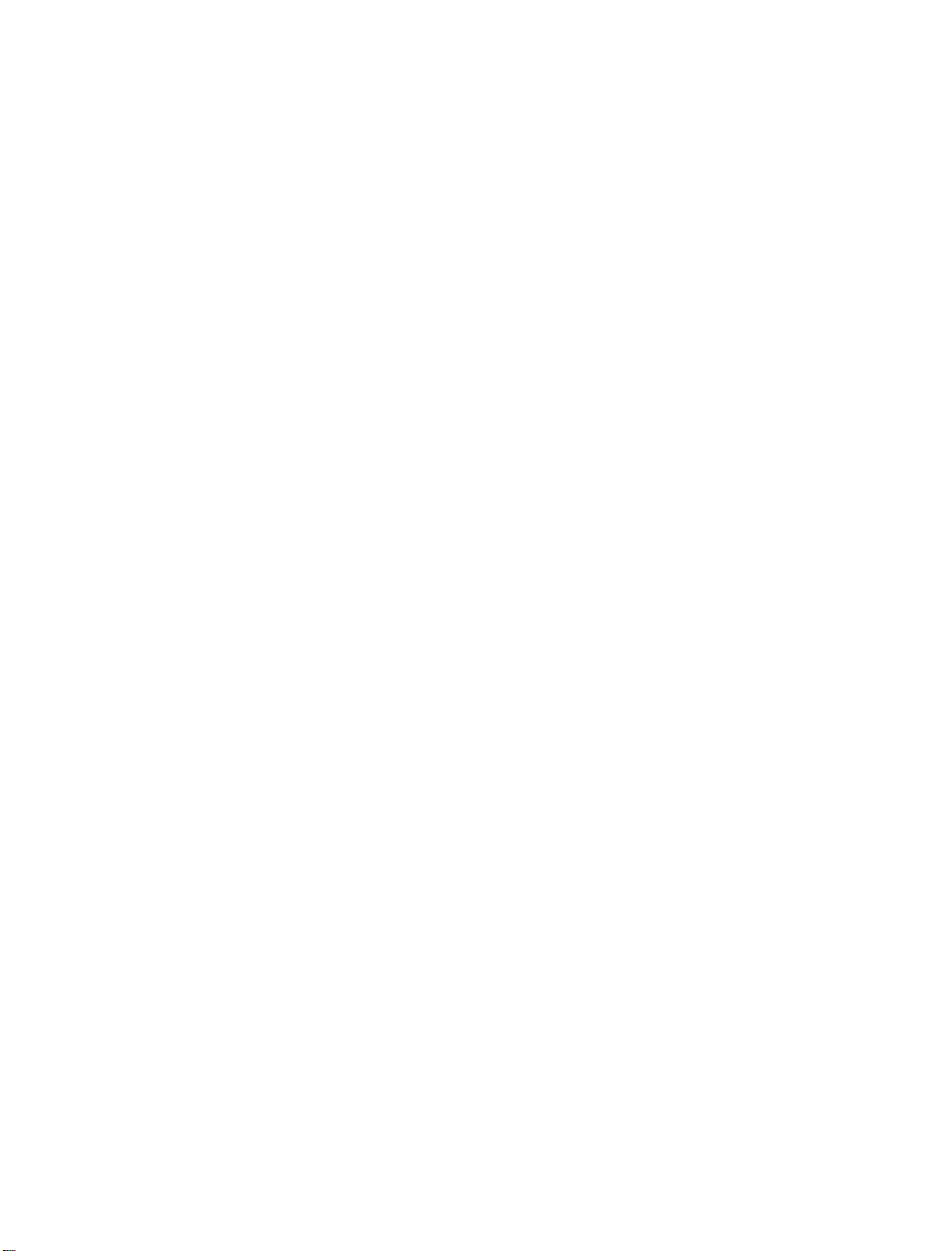
联想宽幅网络激光打印机
LJ7500
用户手册
联想(北京)有限公司
Page 2
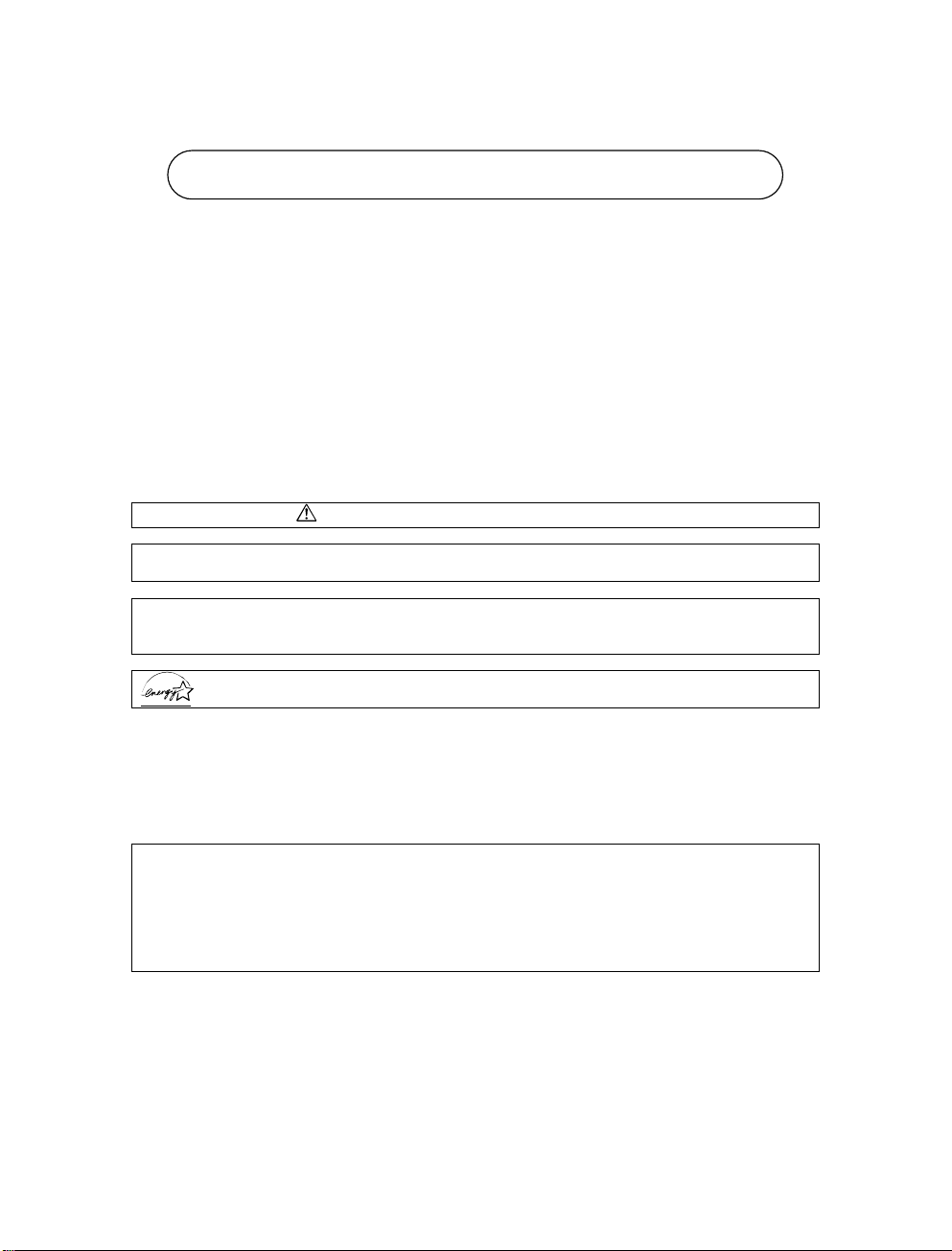
前言
感谢您选择了LJ7500打印机。
使用产品前请仔细阅读本手册并妥善保管。
本手册说明了如何使用LJ7500来准备打印、排除打印机故障以及更换耗材。
本手册是在假定您已经熟悉计算机基础知识、操作系统以及应用程序的基础上编写的。您
也可以参考关于这些产品操作方面的手册。
在本手册中,用符号 表示安全提示。在进行所需的步骤之前,总是先阅读并遵守此安全提示。
本设备为I类激光系统,不会释放任何有危险的激光束。请遵循本手册中所述的步骤来操作本设备。切勿执行任
何本手册没有描述的操作。否则,将造成无法预料的故障或事故。
在无线电或电视接收器附近使用本设备时,可能会引起无线电干扰。请仔细阅读本提示,以便能正确地进行处
理。
Microsoft、Windows和Windows NT 是Microsoft公司在美国和/或其它国家的注册商标或商标。
IBM PC AT
本设备包含Electronics For Imaging Inc公司的软件及打印机控制设备。
重要事项
1
2
3
如果您发现本手册中有含糊不清、错误、冗长或丢页等问题,敬请通知我们。
4
作为国际能源之星计划的成员,联想(北京)有限公司确认本产品可以满足国际能源之星计划标
准的需要。
是国际商用机器公司的注册商标。
所有商标/产品名称分别属于其所有者的商标或注册商标。
本手册的版权归联想(北京)有限公司所有。 本手册受版权法的保护,未经出版商明确的书面许可,不得复
制或修改本手册的全部或部分内容。
本手册的部分内容如有更改,恕不另行通知。
本手册中未明确说明的操作,请勿应用于本设备上。 未经认可的操作可能会导致故障或事故。对未经许可
的任何操作所造成的任何后果,联想(北京)有限公司将不承担任何责任。
联想北京有限公司
Page 3
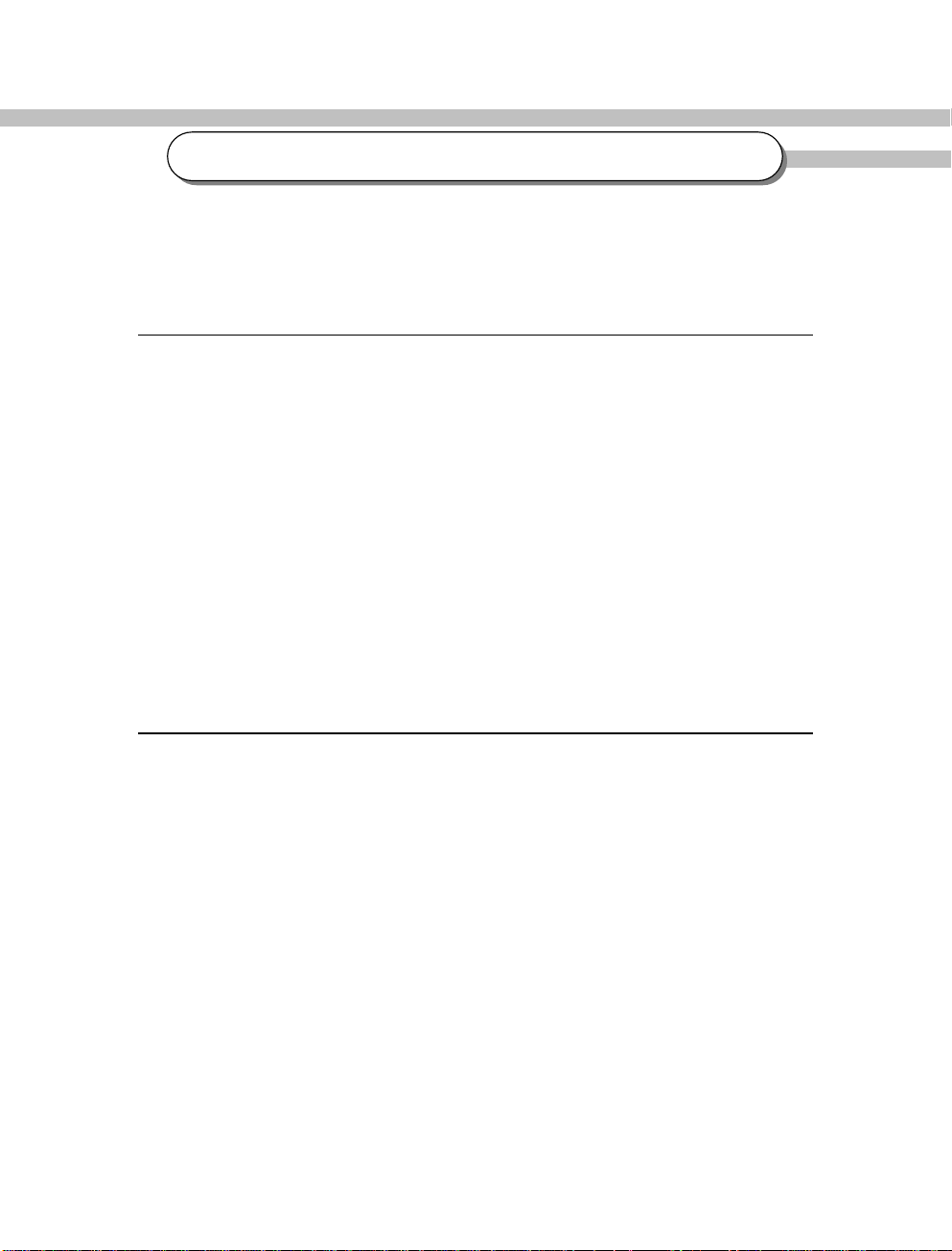
i
目录
约定
..................................................................................................................v
安全注意事项...................................................................................................vi
国际能源之星计划的目的
第一章 准备打印
1.1 准备流程 .....................................................................................................................2
操作环境
1.2
1.2.1 作为本地打印机使用时 ...............................................................................3
1.2.2
网络设置(快速设置)
1.3
1.3.1 网络环境和打印机设置 ...............................................................................5
1.3.2 设置IP地址(使用TCP/IP
1.3.3 设置协议.....................................................................................................8
1.3.4
1.4 驱动程序设及计算机设置 .........................................................................................10
1.4.1 打印机驱动程序........................................................................................10
1.4.2
1.4.3 设置TCP/IP打印机驱动程序......................................................................16
1.4.4 设置SMB..................................................................................................20
.....................................................................................................................3
作为网络打印机使用时
确认设置值
安装并口打印机驱动程序
第二章 打印机的基本操作
2.1 打印机组件 ...............................................................................................................22
接通及关闭打印机电源
2.2
2.2.1 接通打印机电源........................................................................................24
2.2.2 断电..........................................................................................................25
从计算机中打印
2.3
2.4 使用联机帮助............................................................................................................27
2.5 停止打印 ...................................................................................................................28
2.5.1
2.5.2 在打印机控制面板上停止打印 ..................................................................29
2.6 更改可选件配置 ........................................................................................................30
双面打印
2.7
在计算机上取消打印
...................................................................................................................32
................................................................................xiii
...............................................................................4
...................................................................................................5
协议时
).................................................................6
.................................................................................................9
(Windows
操作系统
)..........................................11
.............................................................................................24
........................................................................................................26
................................................................................28
Page 4
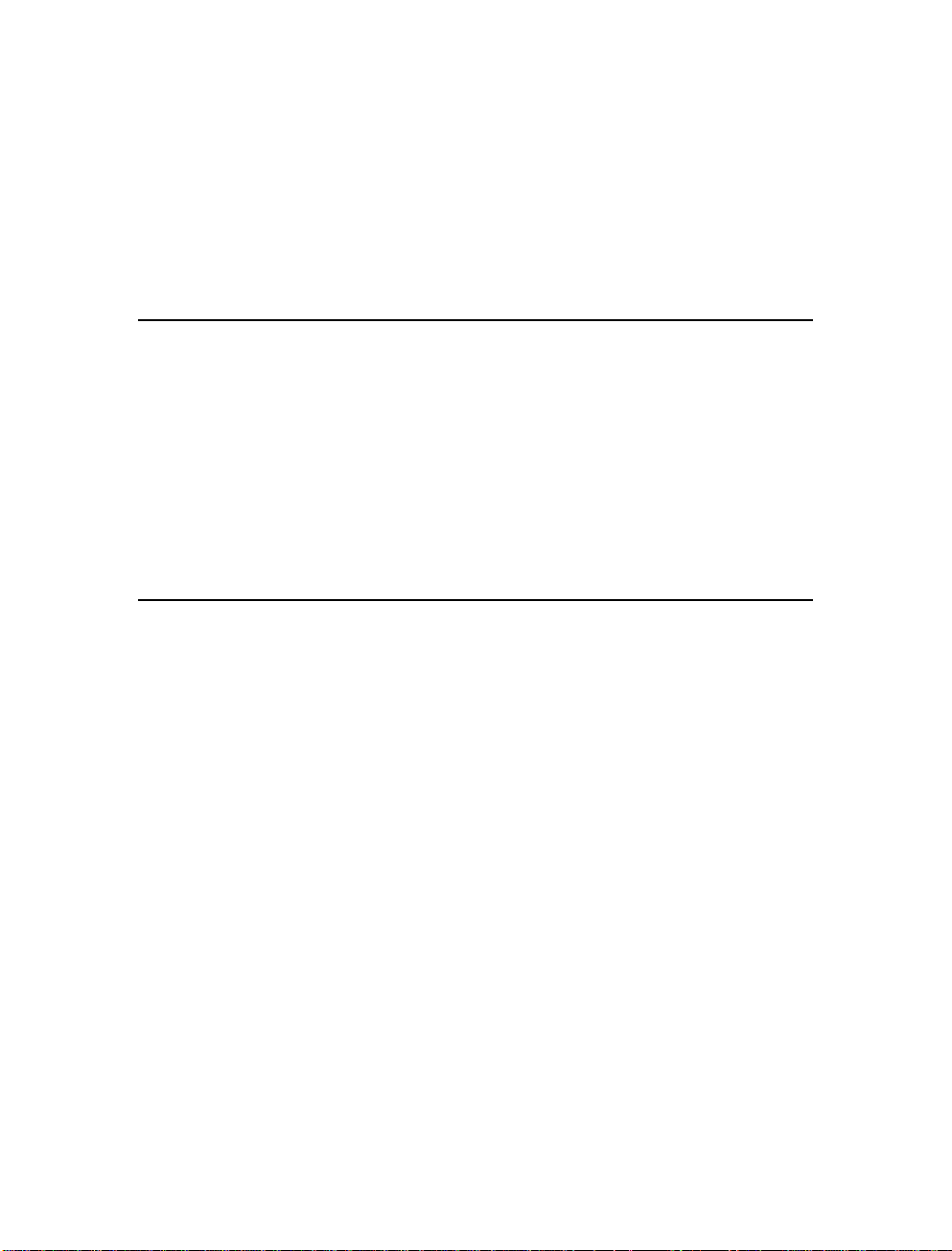
i
2.8
2.8.1 在透明胶片上打印 ....................................................................................33
2.8.2
2.8.3 在非标准纸张大小(长)上打印 ...................................................................36
2.9 打印报告和列表........................................................................................................37
2.10
在信封以及标准尺寸的纸张打印
在信封上打印
从浏览器中设置和确认打印机状态
...........................................................................................34
...............................................................................33
...........................................................................39
第三章 装入纸张
3.1 可用和不可用纸张 ....................................................................................................43
3.1.1
3.1.2 用于双面打印的纸张类型及纸张大小 .......................................................45
3.1.3
3.1.4 纸张的储存 ...............................................................................................46
3.2 将纸张装入纸盒........................................................................................................47
3.2.1 将纸张装入纸盒(容量为250张A3纸).........................................................47
3.2.2 将纸张装入纸盒(容量为500张A4纸) .........................................................54
3.3
将纸张装入手动进纸盒
第四章 控制面板
可用纸张
不可用的介质
..................................................................................................43
...........................................................................................45
.............................................................................................56
4.1 控制面板组件及功能.................................................................................................59
4.2 控制面板的基本操作.................................................................................................60
4.2.1
4.2.2 如果操作时出现错误 ................................................................................62
4.2.3
4.3 菜单屏幕上的项目列表和说明 ..................................................................................63
菜单结构
将所设数值重新更改为初始值(出厂默认值)
..................................................................................................61
............................................62
i
Page 5
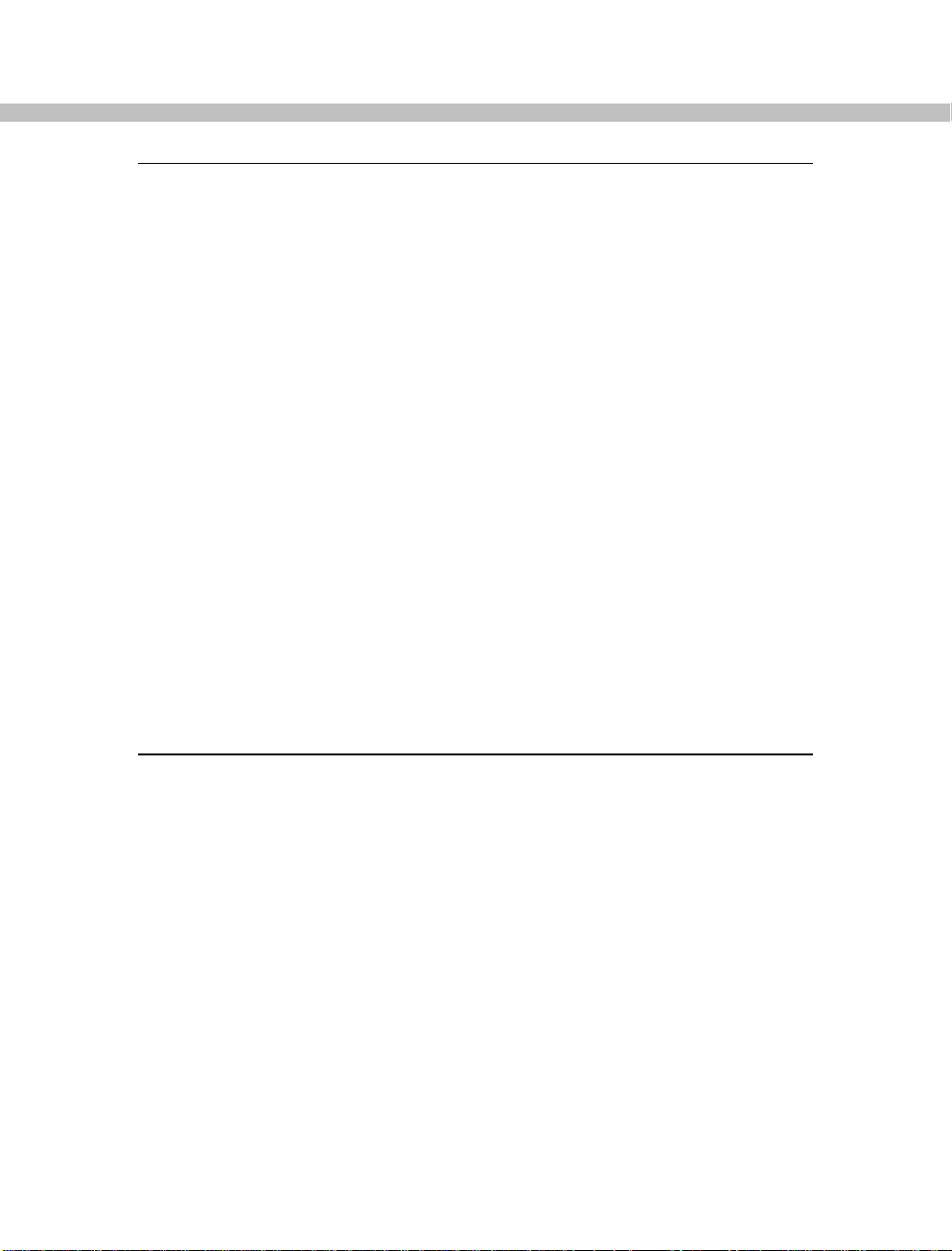
i
第五章 故障排除
5.1 没电 ..........................................................................................................................68
5.2 无法打印...................................................................................................................69
5.2.1
5.2.2 无法从Windows中打印.............................................................................72
5.3 打印质量问题............................................................................................................74
5.3.1
5.3.2 模糊、脏、分布不均、有阴影或折皱的打印输出 .....................................75
5.3.3
5.4 纸张传输问题............................................................................................................81
5.5 其他故障...................................................................................................................83
5.5.1
5.5.2 其他故障...................................................................................................85
5.6 当控制面板上出现出错消息时 ..................................................................................87
5.7
5.8 当出现卡纸时............................................................................................................90
5.8.1 清除纸盒旁卡在纸盒旁的纸张 ..................................................................91
5.8.2 清除卡在手动进纸盒旁的纸张 ..................................................................93
5.8.3 清除卡在热融单元旁的纸张......................................................................94
5.8.4
5.8.5 清除卡在双面打印单元中的纸张 ..............................................................98
当控制面板上的错误指示灯亮或闪烁时
LED指示灯亮、闪烁或灭
打印输出空白或呈黑色
打印输出不清晰
网络相关故障
清除卡在硒鼓旁的纸张
........................................................................................80
...........................................................................................83
...........................................................................69
.............................................................................74
....................................................................89
.............................................................................96
第六章 更换耗材及日常维护
6.1
6.1.1 硒鼓的使用寿命......................................................................................102
6.1.2
6.1.3 更换硒鼓.................................................................................................104
6.2 清洁打印机 .............................................................................................................106
6.3
6.4 运输打印机 .............................................................................................................109
6.4.1 搬运打印机时的预防措施 .......................................................................109
6.4.2 运输打印机.............................................................................................110
更换硒鼓/墨粉盒(EP墨盒)
处理硒鼓时应注意的事项
存储打印机
.............................................................................................................108
......................................................................................102
.......................................................................103
ii
Page 6
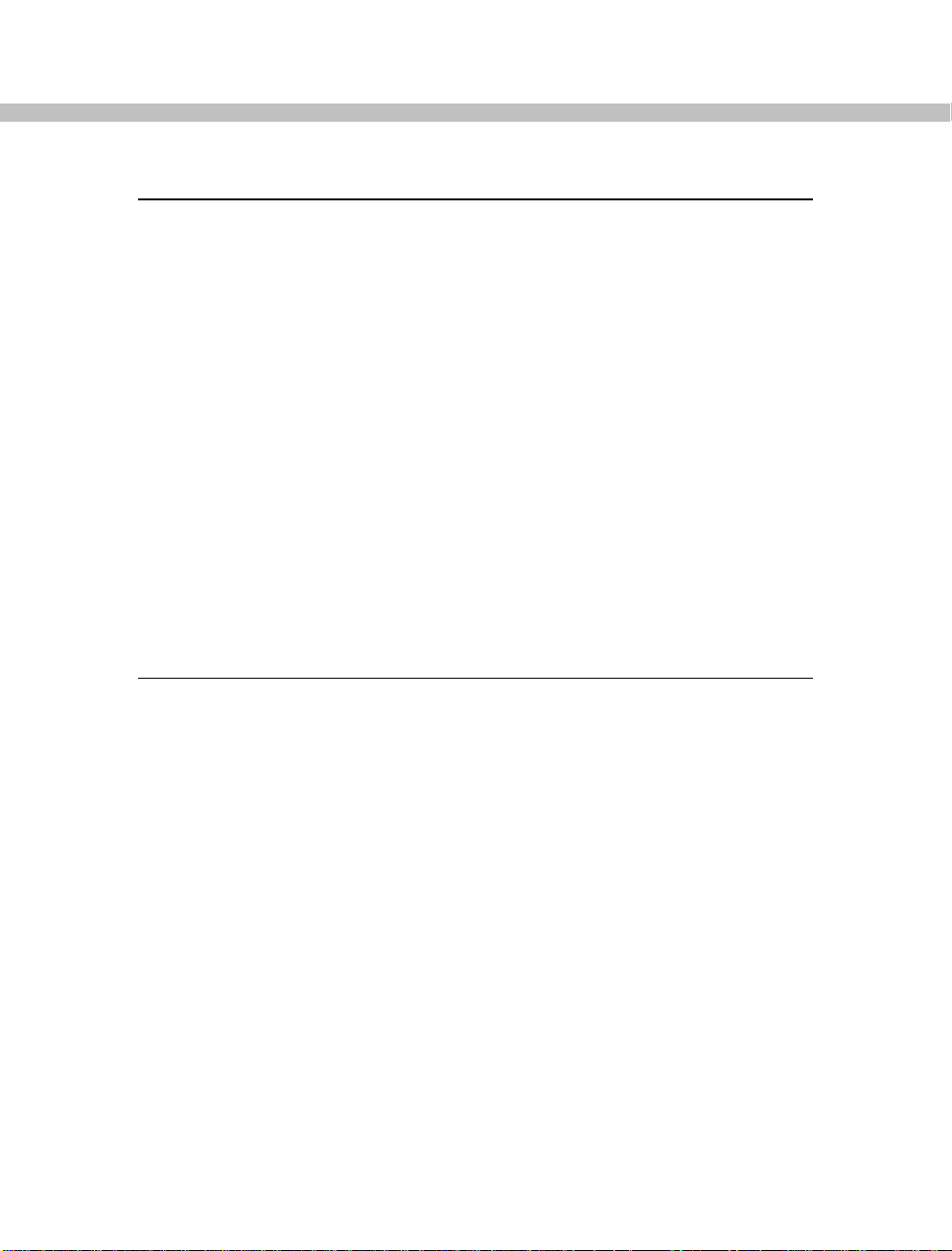
v
第七章 LJ7500随机软件
7.1 概述........................................................................................................................114
7.1.1 随机光盘的内容......................................................................................114
7.1.2 适用的操作系统......................................................................................114
7.1.3
7.1.4 支持的硬件接口即插即用标准 ................................................................115
7.1.5
7.2 LJ7500 驱动程序安装与卸载 ..................................................................................116
7.2.1
7.2.2 计算机配置要求......................................................................................117
7.2.3
7.2.4 USB 驱动程序安装................................................................................118
7.2.5 驱动程序的卸载......................................................................................120
7.3
7.3.1 PCL 驱动界面........................................................................................121
7.3.2 PCL
7.4 PS 驱动程序 ..........................................................................................................129
7.4.1 PS 驱动界面..........................................................................................129
7.4.2 PS
PCL 驱动程序
适用的网络协议
驱动程序的升级
驱动程序安装方式
并口驱动程序安装
..........................................................................................................121
驱动设置
驱动设置
......................................................................................115
......................................................................................115
..................................................................................116
..................................................................................117
........................................................................................122
..........................................................................................130
附录
附录1 可选件及耗材 ...........................................................................................................134
耗材 ........................................................................................................................135
打印机规格 .............................................................................................................137
术语表.................................................................................................................................139
索引 ....................................................................................................................................144
可选件
....................................................................................................................134
附录2 获得产品信息
附录3 技术规格
可打印区域
..................................................................................................................137
...........................................................................................................136
.............................................................................................................138
i
Page 7
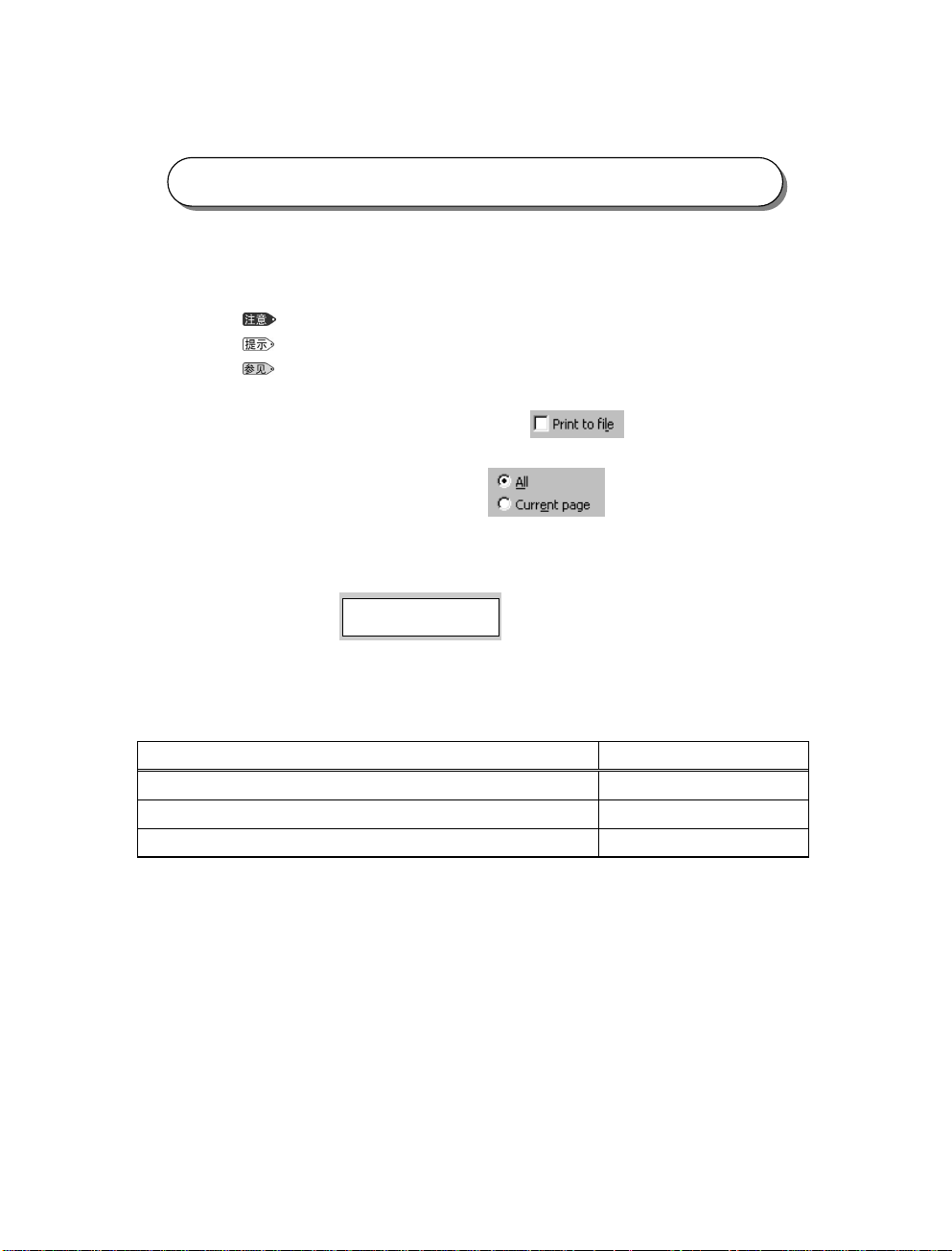
v
约定
本手册中“计算机”一词是对个人计算机的统称。
1.
本手册所使用的符号如下:
2.
表示要特别说明注意事项。 一定要仔细阅读。
提供的补充信息,以供用户参考。
表示可找到相关信息的章节。
3. 用开或关来表示是否已选中复选框。
例如: [Print to File(打印文件)]开时:
对于一个已选项目,表示选中了其单选按钮(可选按钮)。
4.
例如:选择了[All(全部)]时:
来表示显示在控制面板液晶显示屏上的消息和条目。
5. 用[ ]
例如:在控制面板液晶显示屏上所显示的[Ready (打印就绪)]消息。
Raedy to Pr int
6. 在本手册中,可以用一个连字号(-)来缩略表示“点击[a],接着点击[b]”。
7. 产品名的缩写形式如下:
产品名 缩写
进纸器(A3/250张)
进纸器
进纸器(A4/500张) 进纸器
并行接口电缆(适于PC AT) 并口电缆
Page 8
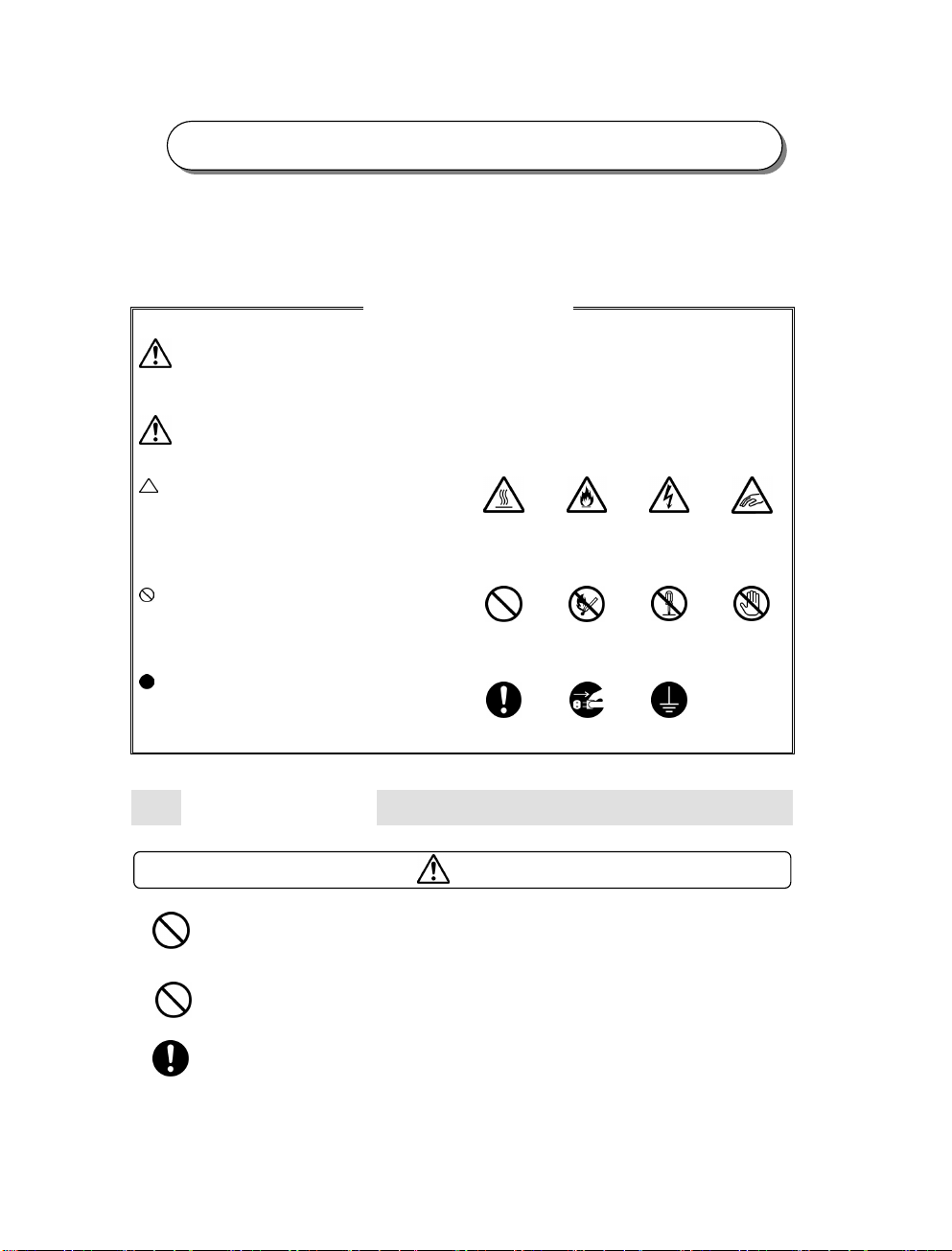
i
安全注意事项
请在使用打印机之前认真阅读本安全指南。
警告
用于提醒操作人员:如果不严格遵守会引起严重的人身伤害和降低打印机寿命
的操作、维护程序、做法。
约定和符号
注意
此符号用于提醒操作员需要密切注意的特
殊操作程序。操作员应仔细阅读并遵守规则,
以保证安全地完成任务。
此符号用于提醒操作员不能执行的操作程
序。操作员应仔细阅读并遵守
以保证安全地完成任务
此符号用于提醒操作员安全地操作应强调
的特殊操作程序。操作员在执行所需程序前应
仔细阅读规则。
安装与搬动打印机
用于提醒操作员:如果不严格遵守会产生人身安全危险和损害设备的操作、维
护程序、做法。
此符号用于提醒操作人员应注意的特殊操作步骤,如不要将本打印机放置在酷热、
潮湿、多尘或通风环境差的地方。长时间暴露在这些不利条件下,可能导致火灾
或遭到电击。
切勿将打印机放置在加热器或易燃、易爆的材料附近,如可以引起火灾的窗帘附
近。
请将打印机置于一个能承重为22公斤的水平且牢固的表面上,如果表面倾斜,打
印机可能会滑落并导致损坏。
热表面
禁止
指示
注意
易燃
严禁烟火
拔去插头 接地
电击
请勿拆卸 请勿触摸
夹手
v
Page 9
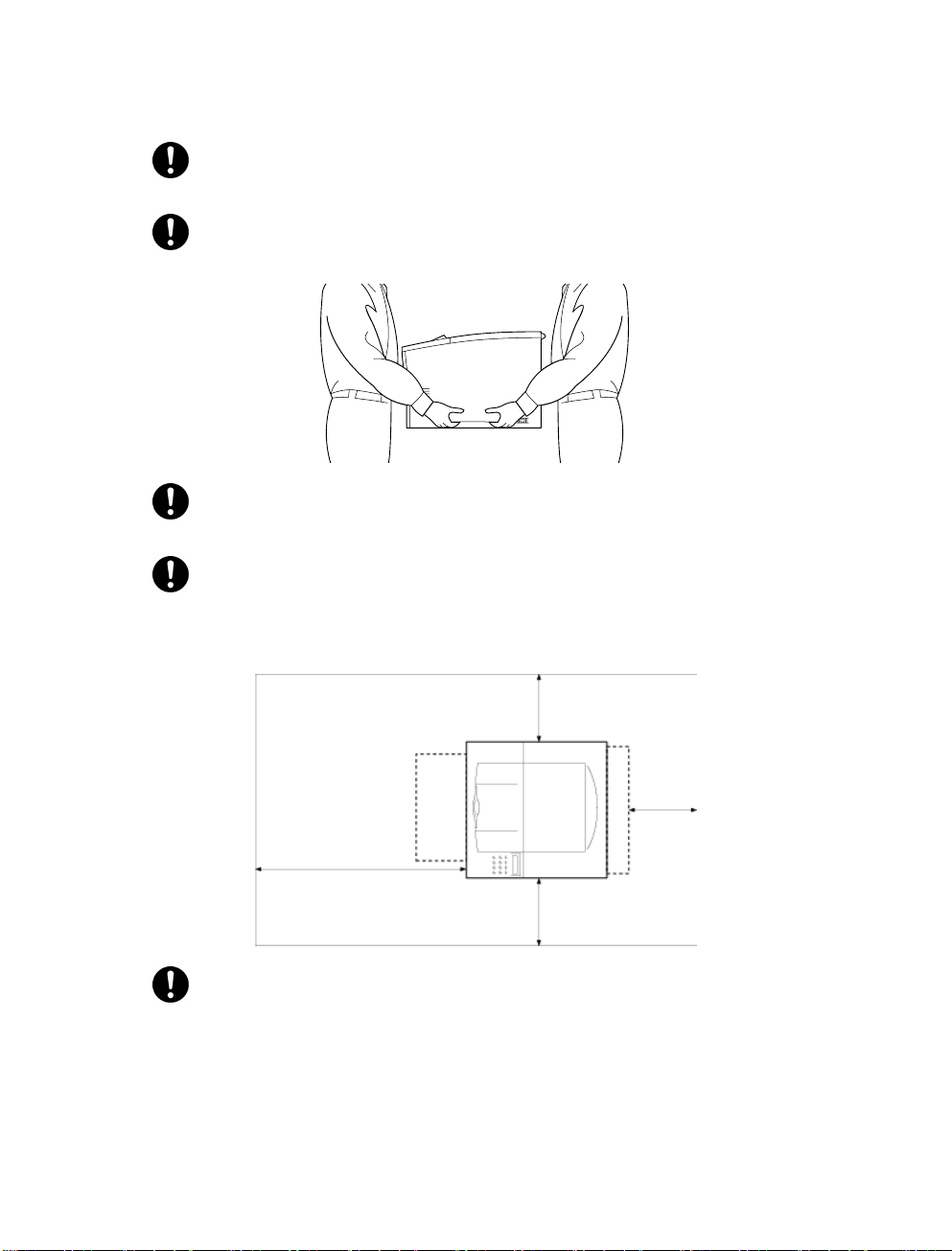
i
本打印在重量超过为
搬运。
公斤。,在移动本打印机时,一定要有两个以上的人来
21.4
抬起打印机时,一定要面向前面板或后面板并紧紧抓住打印机两侧的凹处。 绝对
不要抓住打印机的其它部分来抬起打印机。
放下打印机时,谨防压手。
抬起打印机时,一定要站稳、曲膝,以免伤及您的背部。
打印机的两侧和后面板上都有通气孔。安装打印机时,要确定在通气孔与墙壁间
至少留有200毫米的间隙。 如果打印机通气不良,可能会因机器内部过热而引起
火灾。 附图表明了打印机正常操作、耗材更换以及维护所需要的最小间隙。
200mm
200mm
700mm
200mm
在搬动打印机时,务必将打印机的电源线插头从插座上拔下。 如果在搬动打印机
时仍然连接有电源线,则可能损坏电源线和插座,从而引起火灾或遭到电击。
vi
Page 10
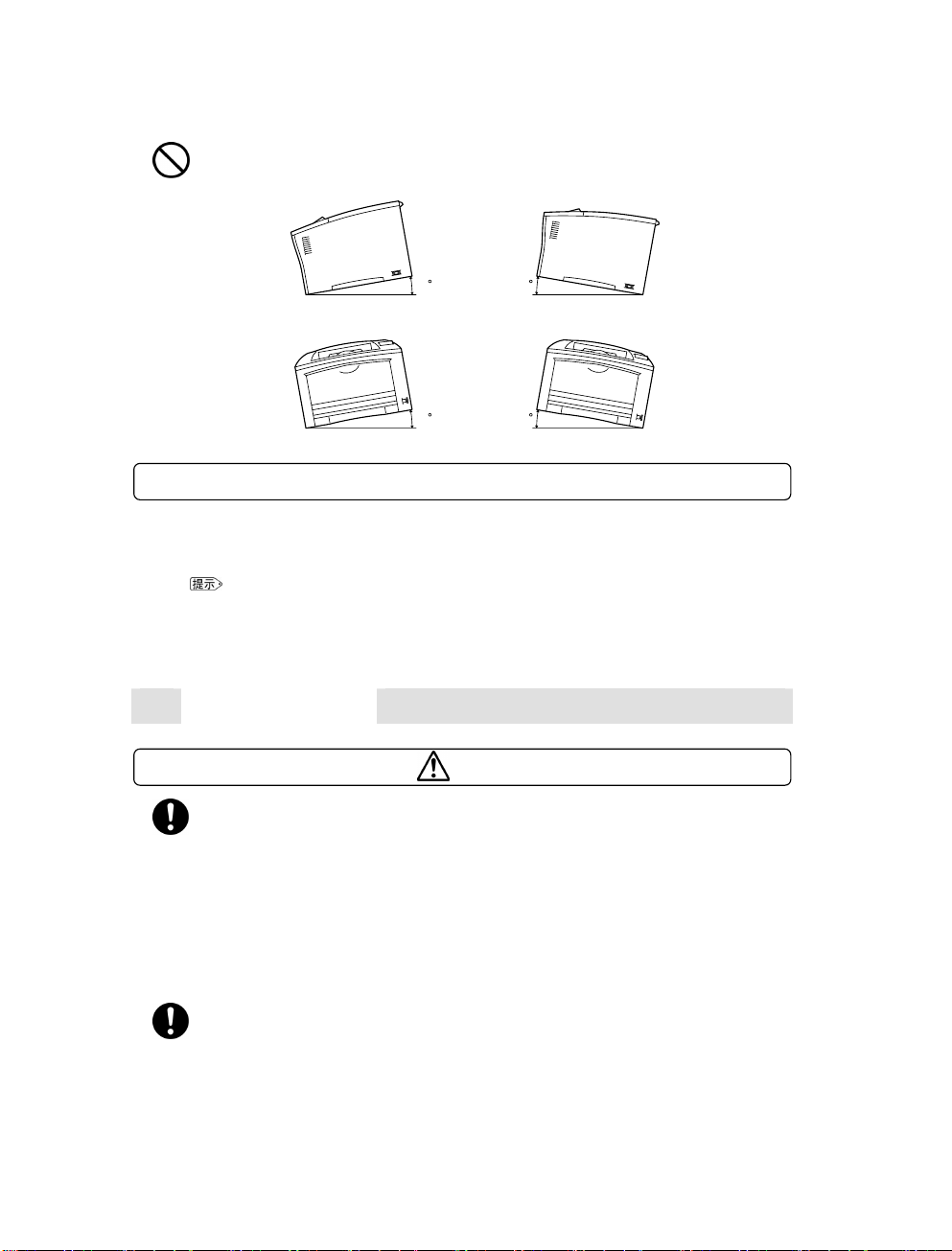
i
在搬动本打印机时,打印机的水平倾斜度不得超过5度或以上。 如果倾斜过度,打
印机可能滑落并导致损坏。
55
5
5
只有在下列所推荐的环境条件下,本打印机才能正常工作。 温度范围:
湿度: 15 - 85% (不结露)。 如果在温度达到32
过
切勿让打印机受到阳光直射。否则,将严重地影响本打印机的性能。
如果相对湿度达到
70%。
切勿将打印机置于温度骤变的房间内,否则,可能会有水珠凝结在打印机内部,
从而导致打印质量下降。
电源要求与接地
其他注意事项
,则温度不得超过
85%
o
C下操作本打印机,则相对湿度应该不超
o
28
C
警告
电源规格如下所示。本打印机所使用的电源规格取决于打印机的配置。 请将打
印机的电源插头单独连接到相应的额定电源插座上。 否则,可能引起火灾或遭
到电击。 如有疑问,请与联想客户服务中心联系。
额定电压: 220-240 V
额定频率: 50/60 Hz
绝对不要使用多个电源插头共用一个插座,一定要让本打印机的电源插头单独使
用一个插座。多个接头可能导致插座过热,从而引起火灾。
。
o
;相对
10 - 32
C
要保持插头连接处的清洁。 在潮湿的环境下,弄脏了的接头可能消耗不可忽视的电
vii
流,长时间使用后,将产生热量,从而引起火灾。
Page 11
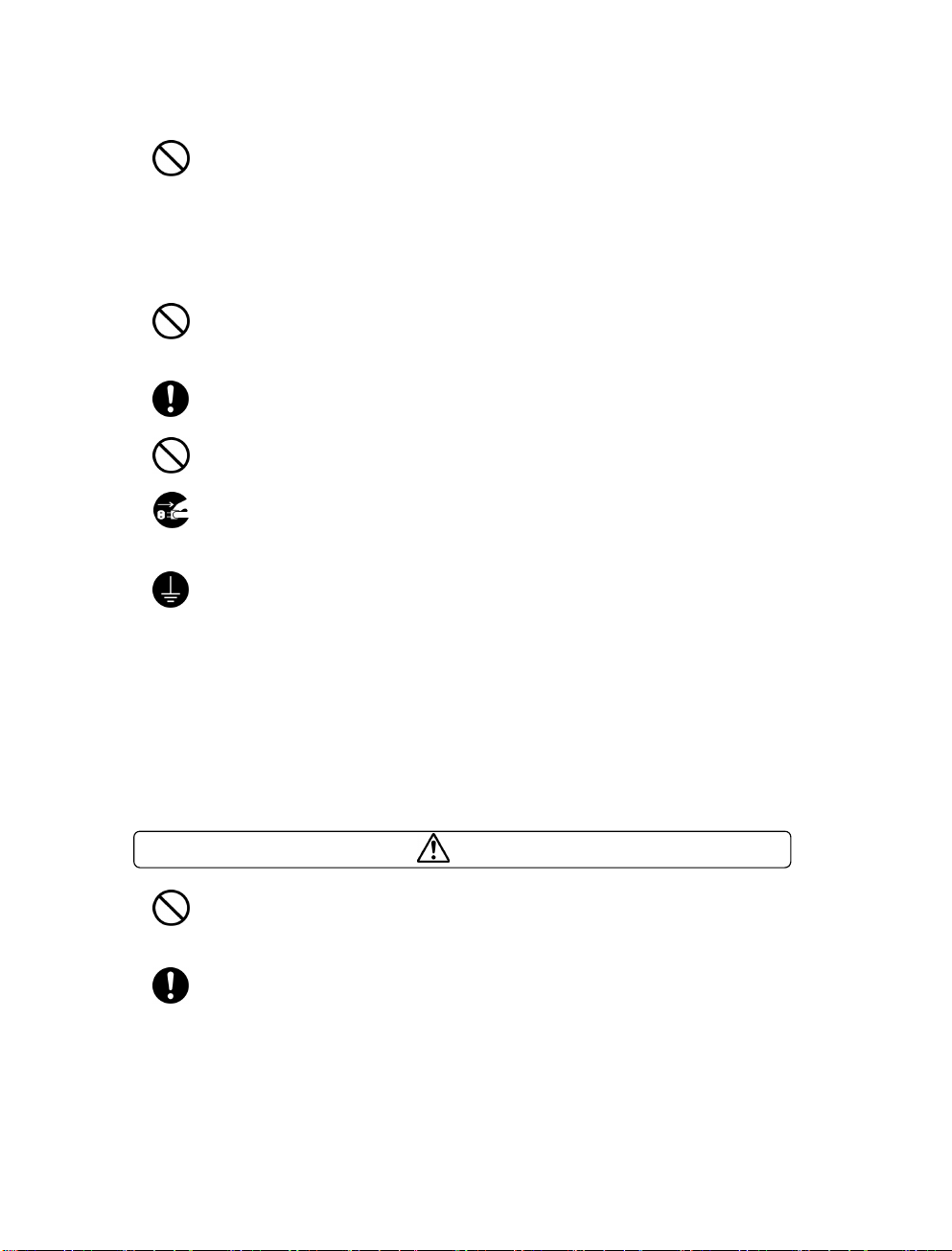
x
一定要使用随打印机提供的电源线。 当需要使用加长电源线时,一定要使用相应额
定功率的电源线。
• 中国:
• 其它国家: 请与联想客户服务中心联系。
如果使用非本手册指定额定功率的电源线,打印机或插头可能会漏烟或变热。
220 V/10A
切勿改装、拖拉、弯曲或磨损电源线,这些都将可能损坏电源线。 电源线上不要放
置任何重物。损坏的电源线可能引起火灾或遭到电击。
如果将电源线破裂或导线暴露,请咨询联想客户服务中心,更换一根新的电源线。
使用已损坏的电源线可能引起火灾或遭到电击。
绝对不要用湿手触摸电源线。 以免遭到电击。
如果本打印机冒烟、太热、有不正常的噪音或怪味,或水溅到打印机上,请立即停
止操作。 这些情况都可能导致火灾。 并请立即关闭打印机电源并拔下插头,然后
与联想客户服务中心联系。
为避免火灾或电击,请按如下步骤操作。 如有疑问,请与联想客户服务中心联系。
必须将接地导线连接到下面的接地物上:
• 指定电源插座的接地接线柱
• 指定电源插座的接地接线柱
• 埋于地下650毫米或更深的铜线
绝对不要将接地线连接到下列物体上:
• 可能会引起火灾和爆炸的煤气管
• 雷击后可能产生大量电流的电话接地电线或避雷针
• 导电能力被非金属材料中断的水笼头或管道
注意
在打印机工作时,请不要拔下或重新插上电源插头。插拔下带电的插头可能会损坏
插头并引起火灾。
在从打印机上拔去插头时,要抓住电源线插头,而不是抓住电源线。如果强行拉出,
将损坏电源线,并可能引起火灾或遭到电击。
i
Page 12
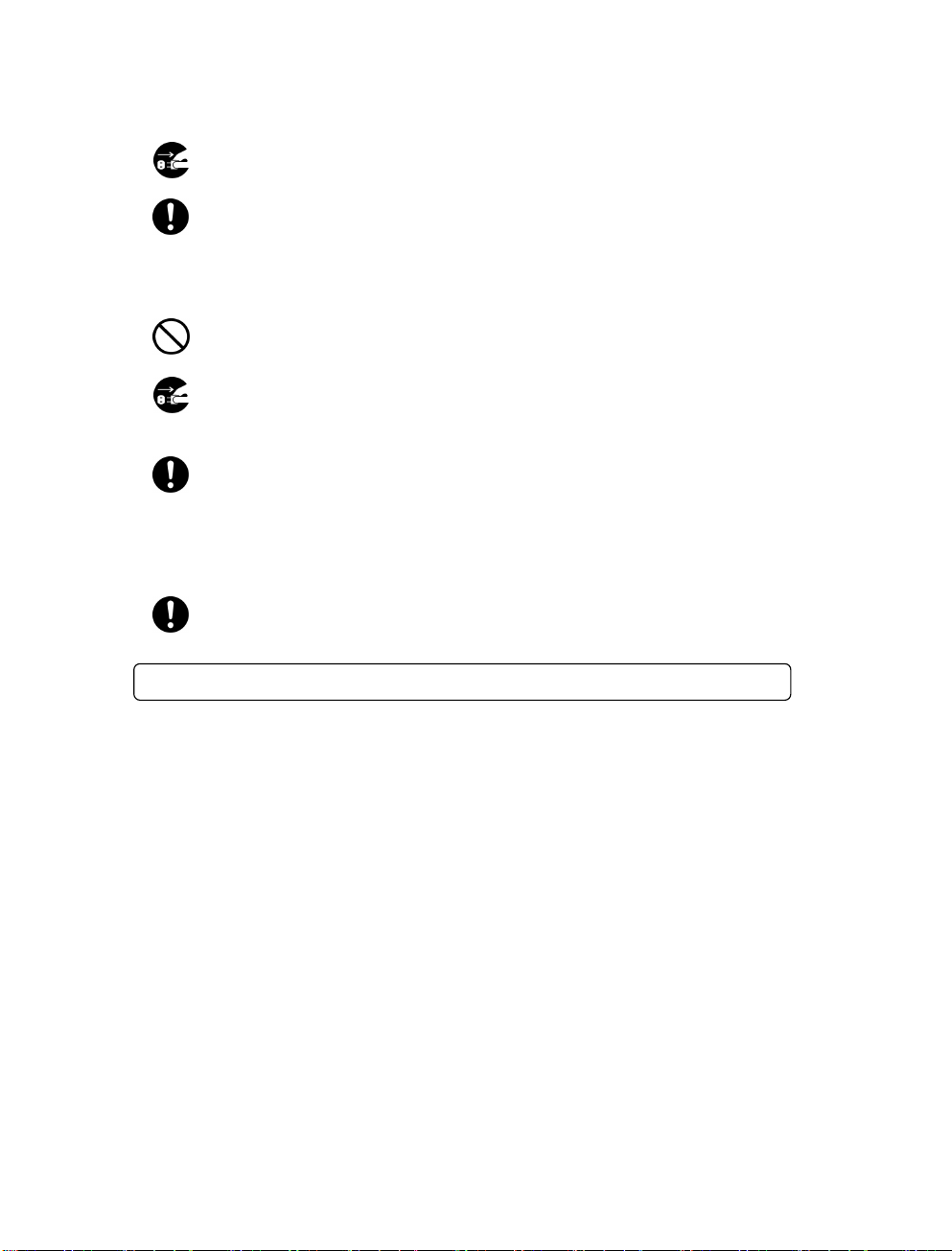
x
在打开本打印机内部清洁、维修或清除故障之前,一定要关闭打印机电源并从插
座上拔去插头。否则,进入带电的打印机内部,可能遭到电击。
在清除卡住的纸张时,需首先确定打印机内没有残余的碎纸片。残余的碎纸片可
能会引起火灾。
如果纸张裹在热辊上,或清除卡纸时,看不见纸张,此时,请不要尝试自己清除。
否则,可能导致伤害或烫伤。请立即关闭打印机电源,然后与联想客户服务中心联
系。
请不要使用导电纸,如折叠纸、复写纸以及涂层纸等。出现卡纸故障时,上述纸张
可能会造成短路并引起火灾。
如果长时间不使用本打印机,请关闭打印机电源并将电源插头从插座上拔下。如果
长时间不使用打印机,而电源插头仍然连接在电源上,绝缘体可能会导致电击、电
流泄漏或火灾。
请每月拔下打印机的电源线,检查一次电源线:
• 电源线要牢固地插在插座上。
• 插头不能过热、生锈或弯曲。
• 插头和插座没有灰尘。
电源线没有破裂或磨损。
•
如果发现任何的异常情况,请与联想客户服务中心联系。
请在连接电缆之前,关闭打印机电源。否则,连接到带电的打印机上时,可能会
遭到电击。
其他注意事项
接收干扰
在将打印机放置在特定位置时,本打印机可能会对无线电或电视接收设备带来干扰。 如
果视听设备上的图像闪烁或变形,或有杂音,那么,可能打印机正对无线电造成干扰。
请关闭打印机电源,如果干扰消失,则表明无线电干扰就是由打印机引起的。此时,可
采取以下步骤来修正干扰情况。
增大打印机和电视与无线电设备之间的距离。
•
• 改变本打印机和电视与无线电设备之间的相对方向。
• 拔下打印机、电视和无线电设备上的电源线,并将它们重新插入到不同线路的插座上。
• 重新定向电视或无线电的接收天线及电缆,直到清除干扰为止。 关于户外天线的信息,
请咨询当地的技术人员以获取帮助。
• 请使用同轴电缆天线。
Page 13
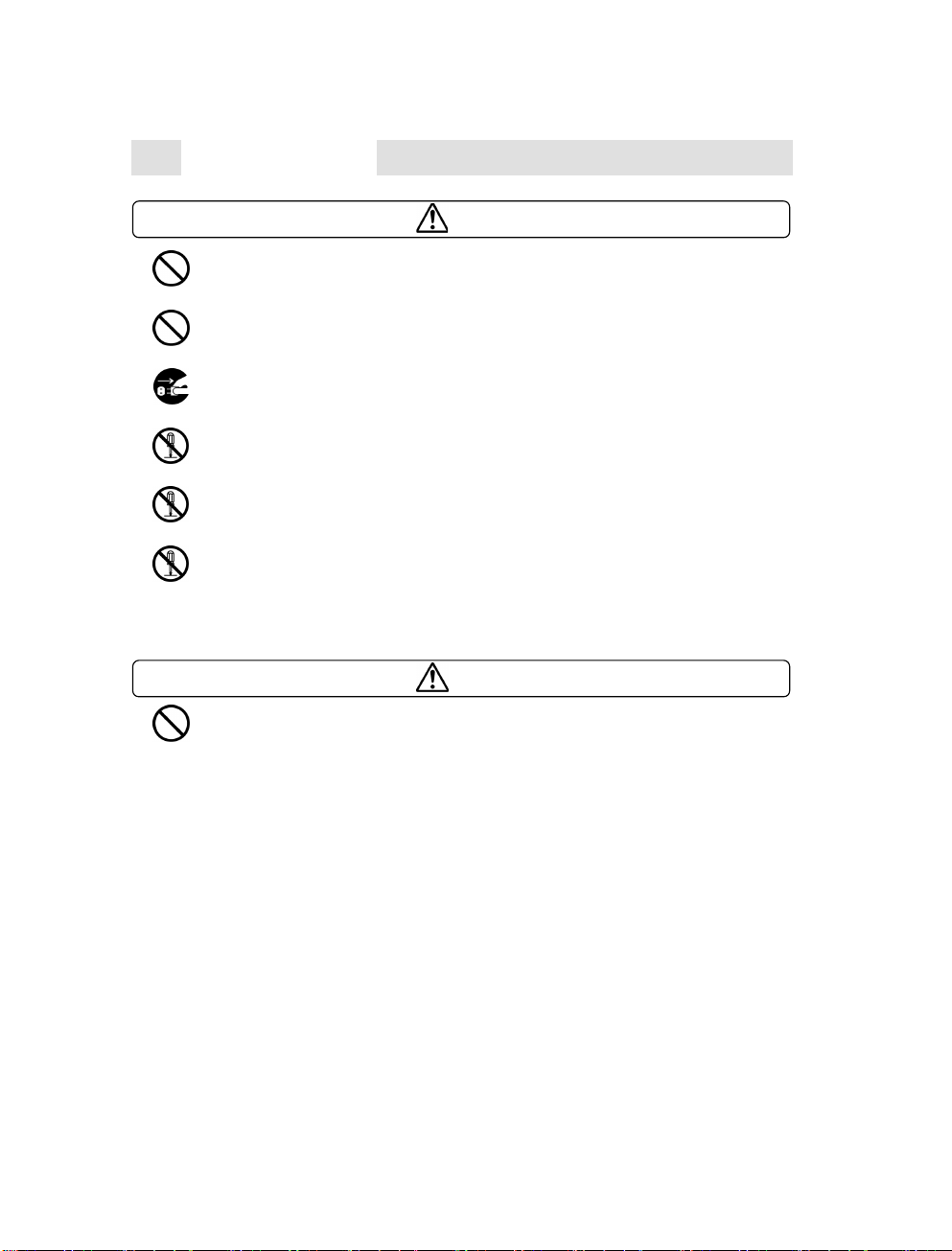
xi
警告
操作注意事项
切勿将任何的液体容器(如花瓶或咖啡杯)置于本打印机上。否则,一旦液体溅到打
印机内可能引起火灾或遭到电击。
切勿将任何的金属器具(如钉书钉或回形针)置于本打印机上。如果金属制品或易
燃器具掉入到打印机内,将可能使内部短路,并引起火灾或遭到电击。
如果碎屑(金属或液体)掉入到打印机内,请关闭打印机电源并拔下电源线。请与联
想客户服务中心联系。操作被内部弄脏的打印机可能会引起火灾或遭到电击。
除非本手册有特别指示,否则不要打开或取下用螺丝固定的机盖。如果触及打印
机内的高电压零件,可能遭到电击。
不要随意更改打印机配置,或改装任何的零部件。未经授权的随意更改,可能会导
致冒烟或引起火灾。
本打印机已经IEC60852-1(I类)认证为I类激光产品。这意味着本打印机在正常使用中
不会产生危险性的激光辐射。由于本打印机内部发出的辐射已被保护性屏罩和外部
罩板挡住,因此用户正常操作的任何期间,不会产生危险性的激光辐射。不要进行
本手册未明确许可的任何操作
请勿将磁铁放置在打印机安全开关的附近。否则,磁铁可能会意外启动打印机,并
导致伤害。
否则,将会有激光束泄漏的危险。
。
注意
Page 14
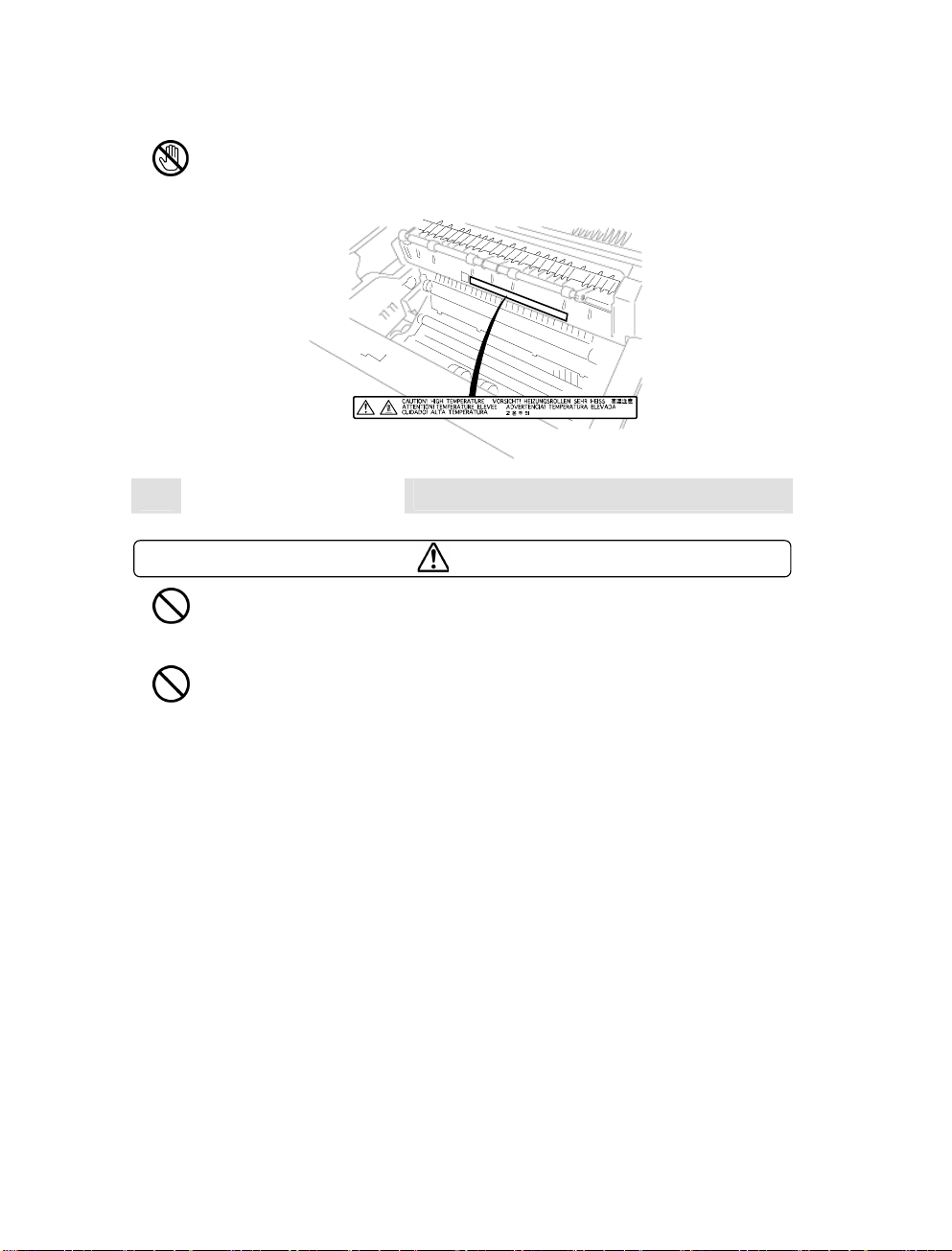
xii
警告
绝不要触摸热辊上或热辊附近的标签区域。否则,可能会灼伤您。如果纸张卷在热
辊上,用户切勿自己清除纸张,以免烫伤。请立即关闭打印机电源,然后与联想客
户服务中心联系。
关于耗材的注意事项
绝对不要将废旧的硒鼓/墨粉盒组件扔进明火中,硒鼓/墨粉盒归遇火,可能引起爆
炸,危及您的安全。
绝对不要加热硒鼓,或刮擦其表面。加热过或刮擦过的硒鼓可能危害您的健康。
Page 15

xiii
国际能源之星计划的目的
为了保护全球环境以及节省能源,国际能源之星计划提倡下列产品特性。联想公
司确认LJ7500打印机满足国际能源之星计划的要求。
节电模式特性
本打印机具有省电特性,如果打印机已打开但在一段时间内没有接收数据,
此特性可以将打印机自动切换到低电源模式。在此模式下,打印机将降低热
融单元的温度,从而使耗电量下降。
详细信息,请参见本手册中“4.2.3节 操作示例:更改省电模式设置”。
Page 16
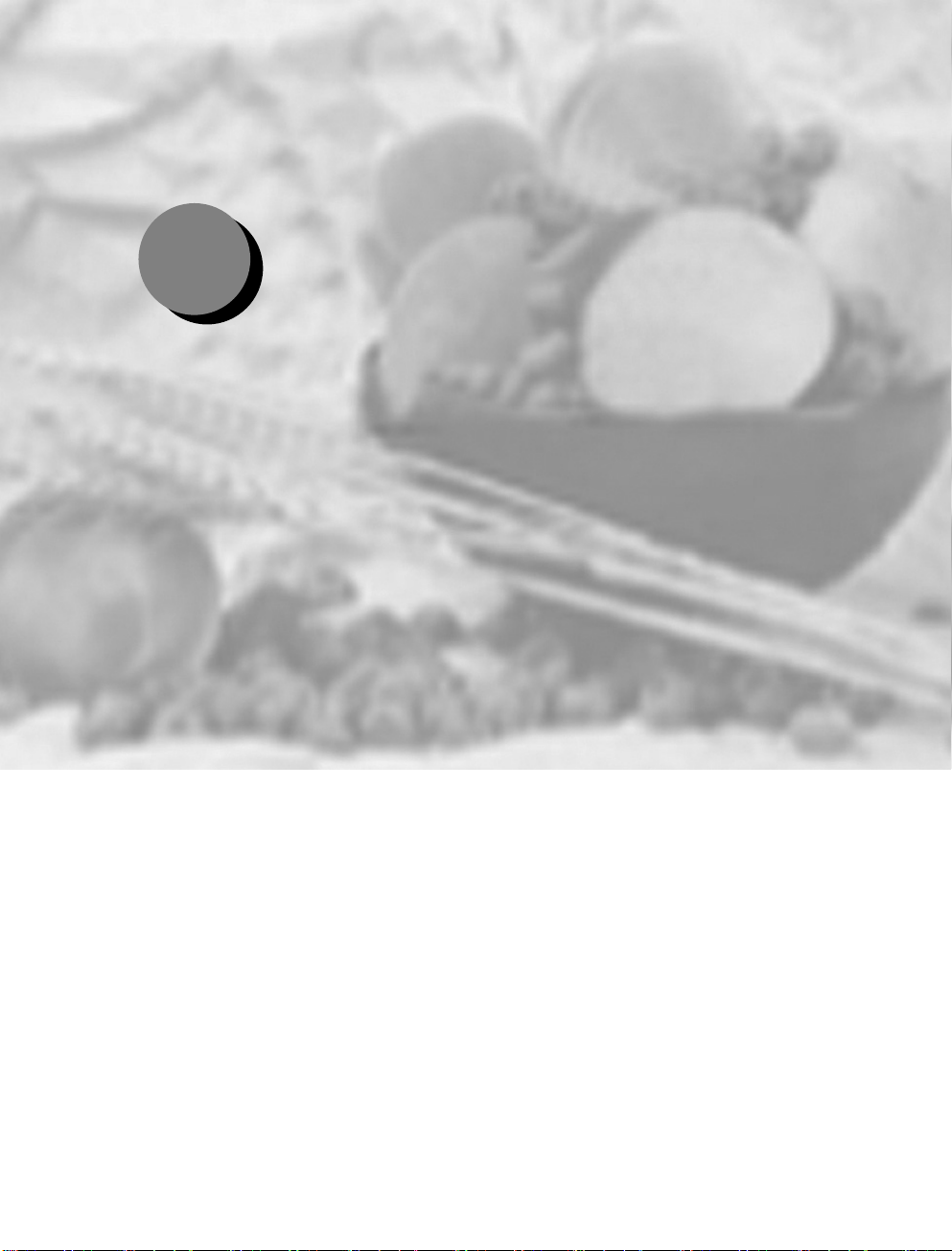
1.1
1
准备流程
准备打印
.............................................................................2
1.2 操作环境 ............................................................................. 3
1.3 驱动安装/网络设置(快速设置) ............................................ 5
1.4
计算机设置
........................................................................10
1
Page 17
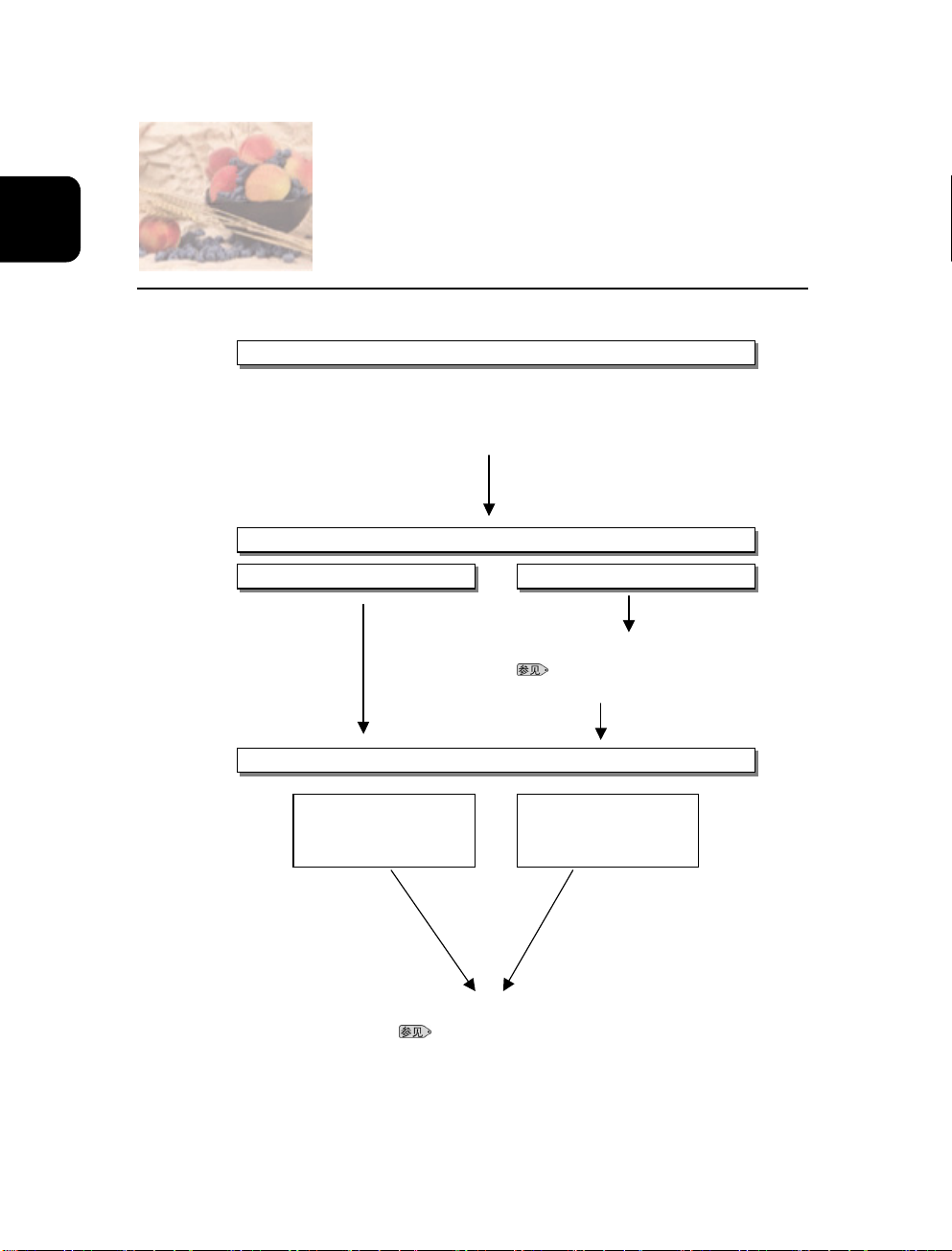
2
1
准备打印
准备流程
1
11..1
•
是否安装可选件?
• 是否已连接电缆?
请参见“安装指南”来结束本打印机的安装。
打印机是本地打印机还是网络打印机?
本地打印机 网络打印机
• Windows 98
•
Windows Me
打印机安装完毕了吗?
(如果有)
使用哪种操作系统?
安装打印机驱动程序。
设置网络。
• Windows NT 4.0
•
Windows 2000
• Windows xp
1.4节,“计算机设置”
1.3节,“网络设置(快速设置)。”
Page 18
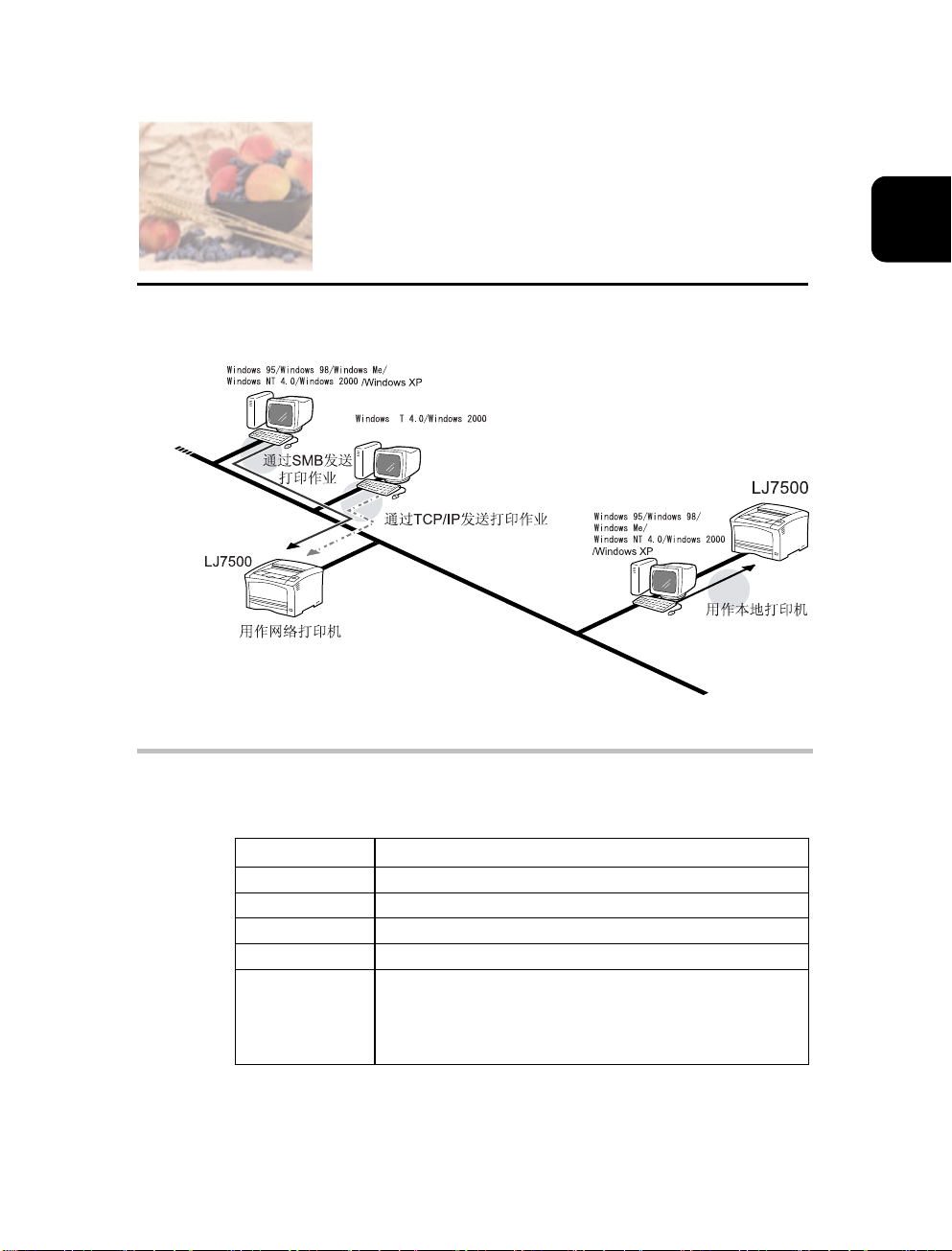
3
操作环境
2
11..2
LJ7500支持下列环境。
1
准备打印
和兼容机
®
98
®
Me
®
4.0
®
2000
®
XP
1.2.1 作为本地打印机使用时
在本手册中,通过电缆直接连接到计算机上的打印机称之为本地打印机。
本打印机可以连接到下列计算机上。
项目 功能
CPU
型号
IBM PC-AT
内存
接口 并行端口
操作系统
i486SX或更新
32M或以上
Windows
Windows
Windows NT
Windows
Windows
Page 19
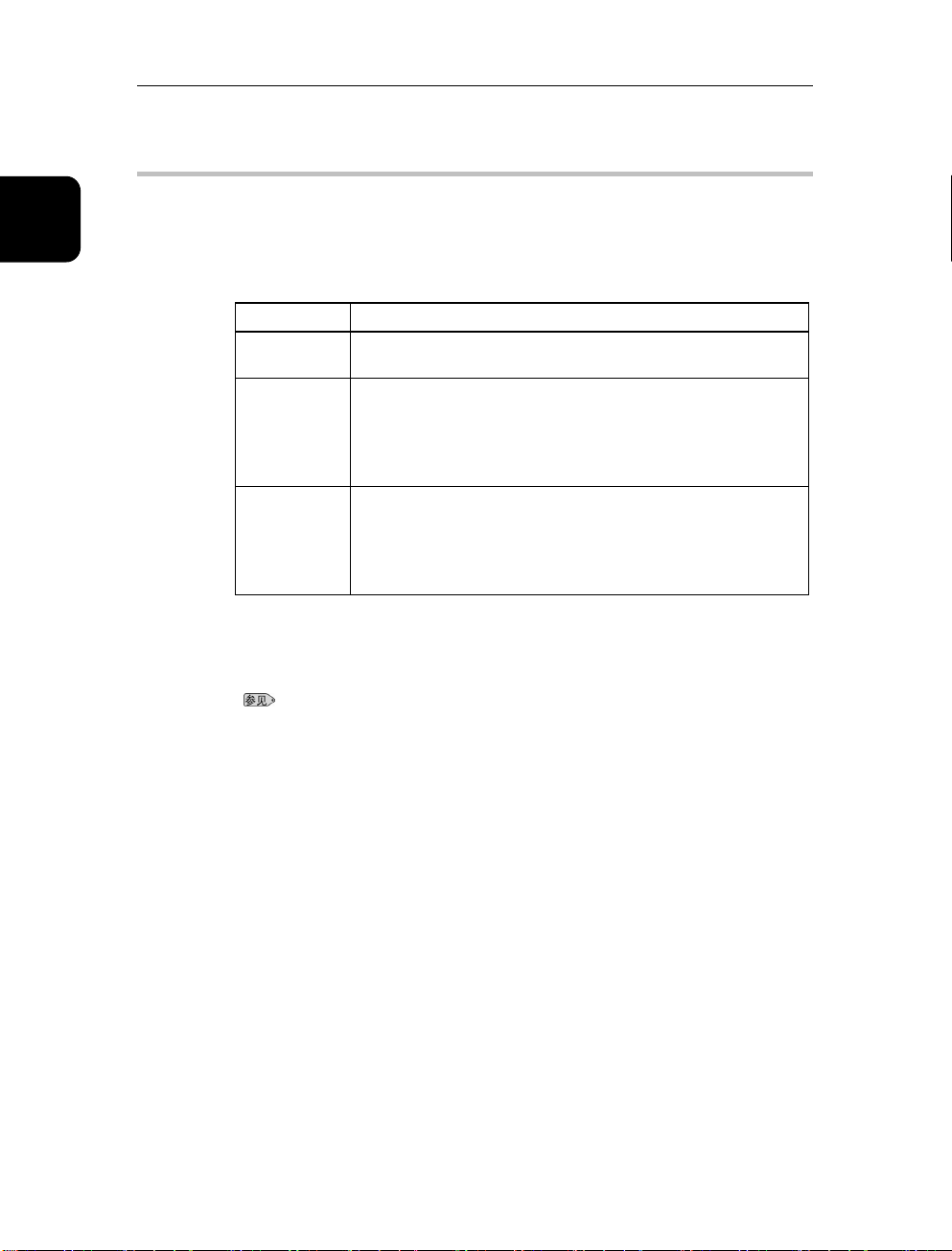
1.2 操作环境
4
1.2.2 作为网络打印机使用时
1
准备打印
在本手册中,将通过网线连接到计算机上的打印机称之为网络打印机。
本打印机(可以连接到下列的网络环境)可以作为网络打印机进行打印,它可打印
来自网络中计算机发送的打印作业。
项目
物理接口
操作系统
10BASE-T
100BASE-TX
Windows 98
功能
Windows Me
Windows NT 4.0
Windows 2000
网络
Windows XP
LPD
Port9100
SMB
安装在本打印机上的网卡可提供
服务器功能,可使用安装在网络计算
HTTP
机上的WWW浏览器来设置网络和确认打印机状态。我们称此功能为
WebTools Internet Services。
2.1节,“从浏览器——WebTools Internet Services——确认打印机
状态”
Page 20
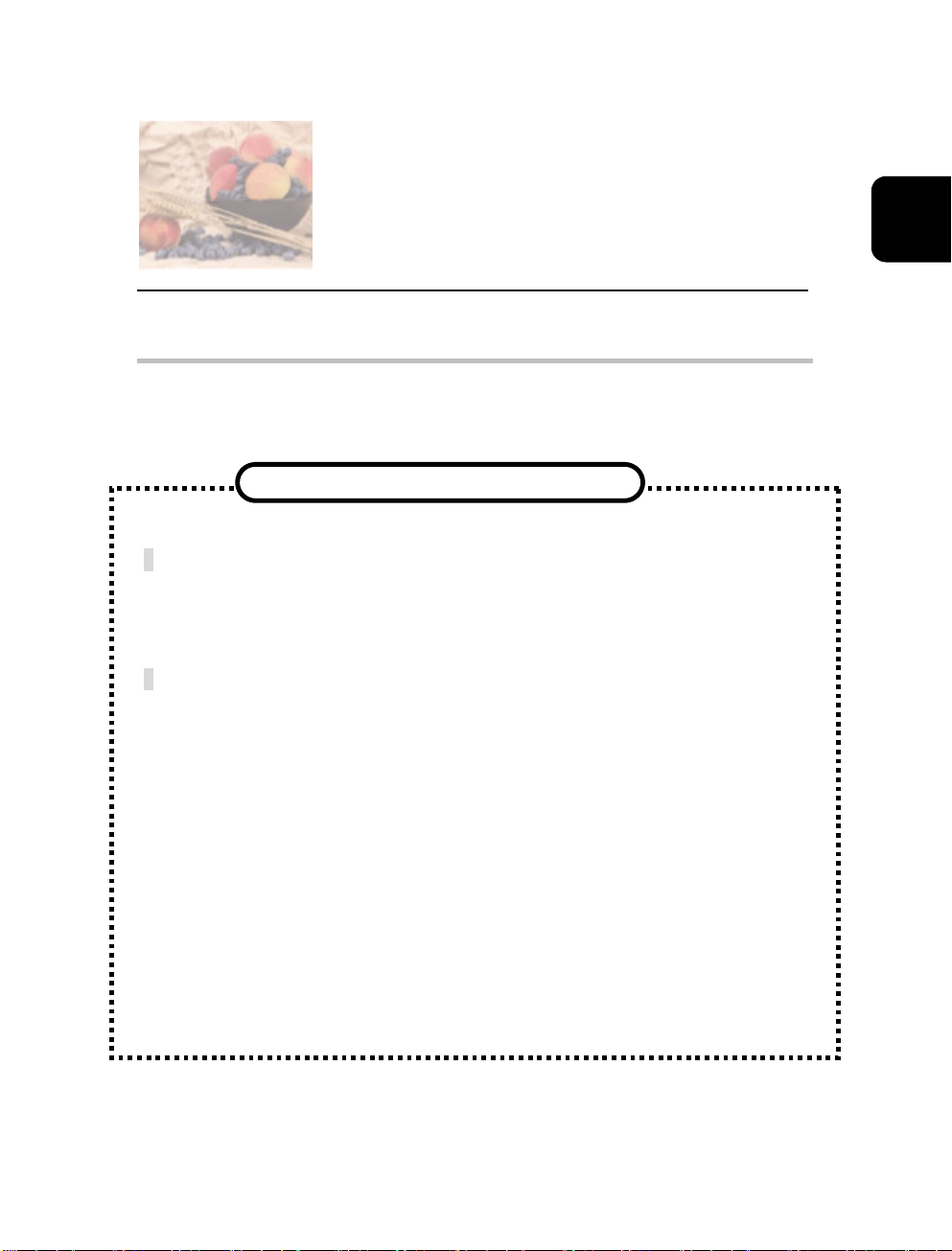
5
网络设置(快速设置)
3
11..3
1
1.3.1
本打印机有以下的网络功能。
1
在每种网络环境中设置下列项目
▼ ▼ SMB环境 更改主机名或工作组名
2 WebTools Internet Services只在TCP/IP环境下有效。
网络环境和打印机设置
如果要将本打印机作为网络打印机使用,请首先通过网线将打印机连接到网络上,
然后为要建立的网络(协议)设置环境。 本小节说明了在
打印机的典型设置方法。
▼ TCP/IP环境
可以用Web浏览器来确认打印机状态和设置。
• 在DHCP服务器下管理打印机IP地址。
• 用Port9100配置一个打印端口(仅对于Windows 2000)
网络设置
网络环境中使用本
TCP/IP
准备打印
Page 21
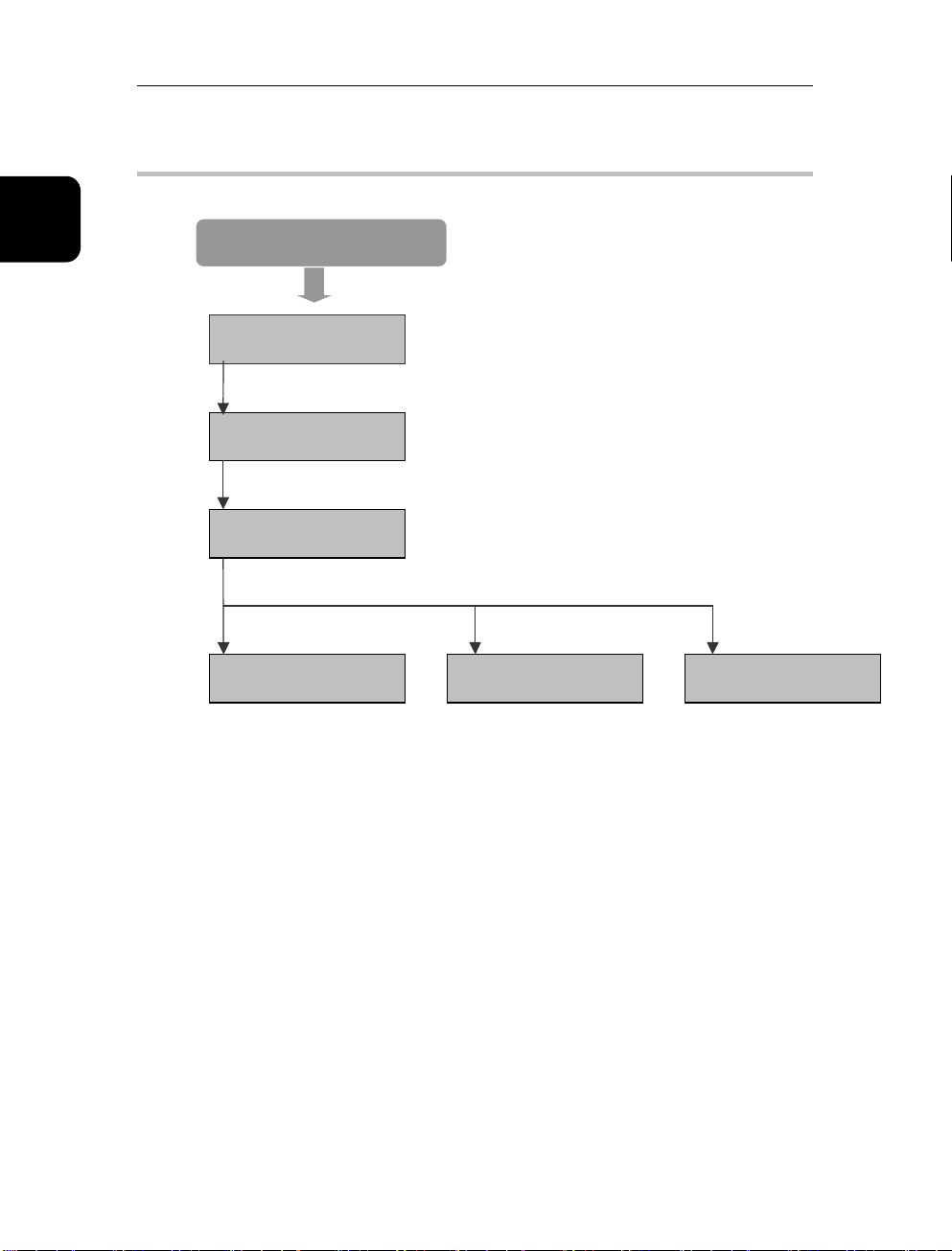
6
1
N
N
N
N
准备打印
1.3 网络设置(快速设置)
1.3.2 设置IP地址(使用TCP/IP协议时)
LCD 显示
READY
1.按联机按钮。 (接通打印机 )
2.按菜单按钮 3 次,出现如下屏幕显示。
3.按确认按钮。按在 IP 设置、SMB 设置、以太网设置中循环切换。
4
OFFLINE
ETWORK SETTINGS
ETWORK SETTINGS
IP MODE
.按确认按钮进入相应的设置。
将本打印机安装到以下网络环境中时,并设
置一个IP地址、子网掩码以及网关地址。
TCP/IP
•
在
•
SMB(Windows网络)
下,将
TCP/IP
为传输协议
ETWORK SETTINGS
SMB
ETWORK SETTINGS
ETHERNET MODE
作
Page 22
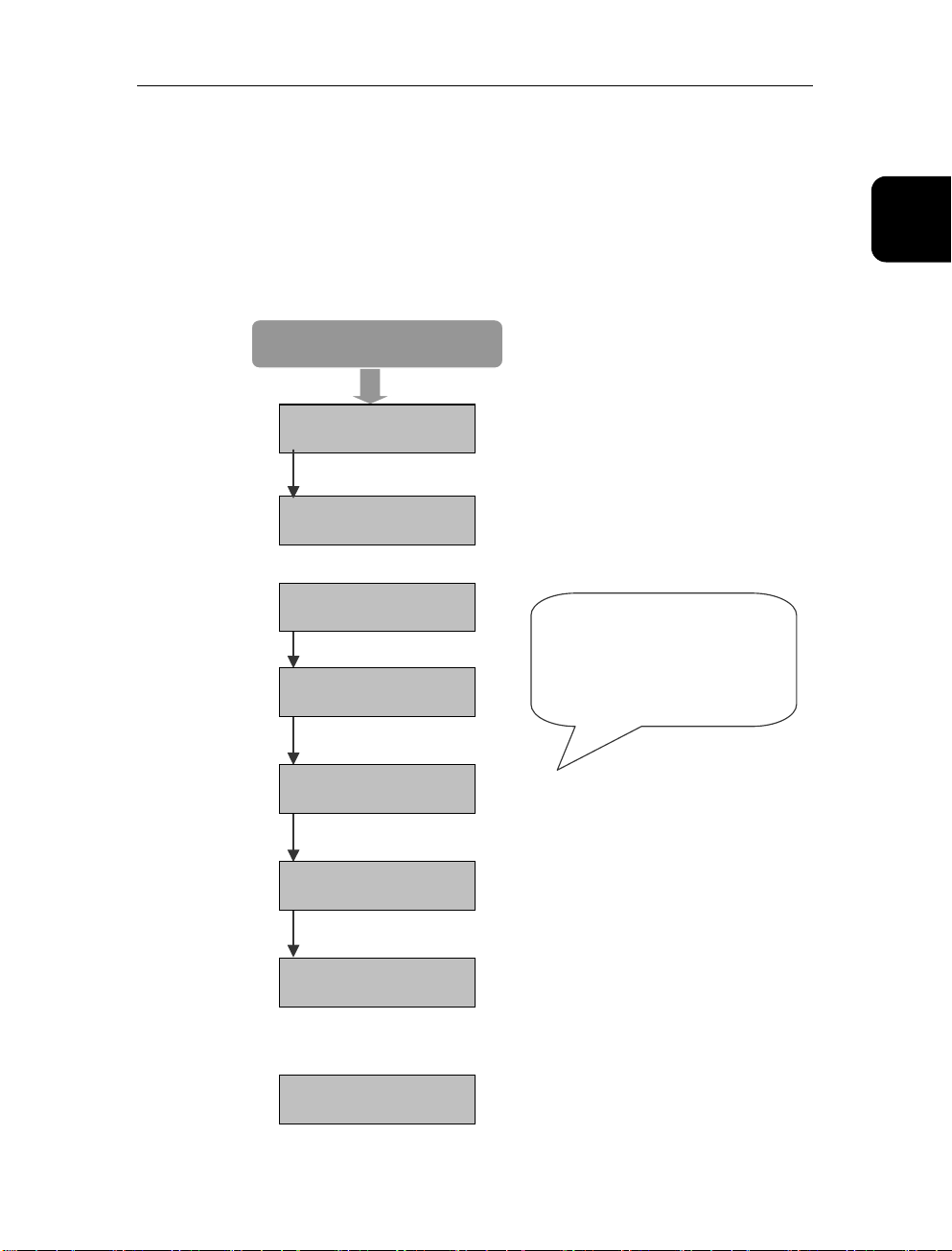
7
N
N
本小节说明了如何在控制面板上设置每个地址。
关于操作控制面板的详细信息,请参考4.2节,“控制面板的基本操作”。
5.按确认按钮
6、按确认按钮,再按按钮
8、按确认按钮
9
10、按方向键设置子网掩码,
11
设置完毕按确认按钮。
IP地址应在整个网络系统中进行统一的管理。 IP地址设置错误将影响到整个
网络。在使用IP地址前,请与网络管理员联系。
IP地址由四组数字(十进制)组成,用小数点分隔。 每组十进制数字的有效
范围为0到255。
设定 IP 地址
ETWORK SETTINGS
IP MODE
IP MODE
MANUAL
IP SETTTINGS
IP ADDRESS
IP ADDRESS
127.000.000.001
、按方向键设置IP地址,
设置完毕按确认按钮。
SUBNET MASK
255.255.255.000
设置完毕按确认按钮。
DEFAULT GATEWAY
127.000.000.001
、按方向键设置网关地址,
ETWORK SETTINGS
IP MODE
设置结束,请连续按取消键逐层退出菜单,直至
按钮,回到待机状态。
READY
通过按方向键可设置数值。
按选择数字的位置,
按
选择数字值变大变小。
LCD显示OFFLINE
1.3 网络设置(快速设置)
1
准备打印
再接联机
Page 23
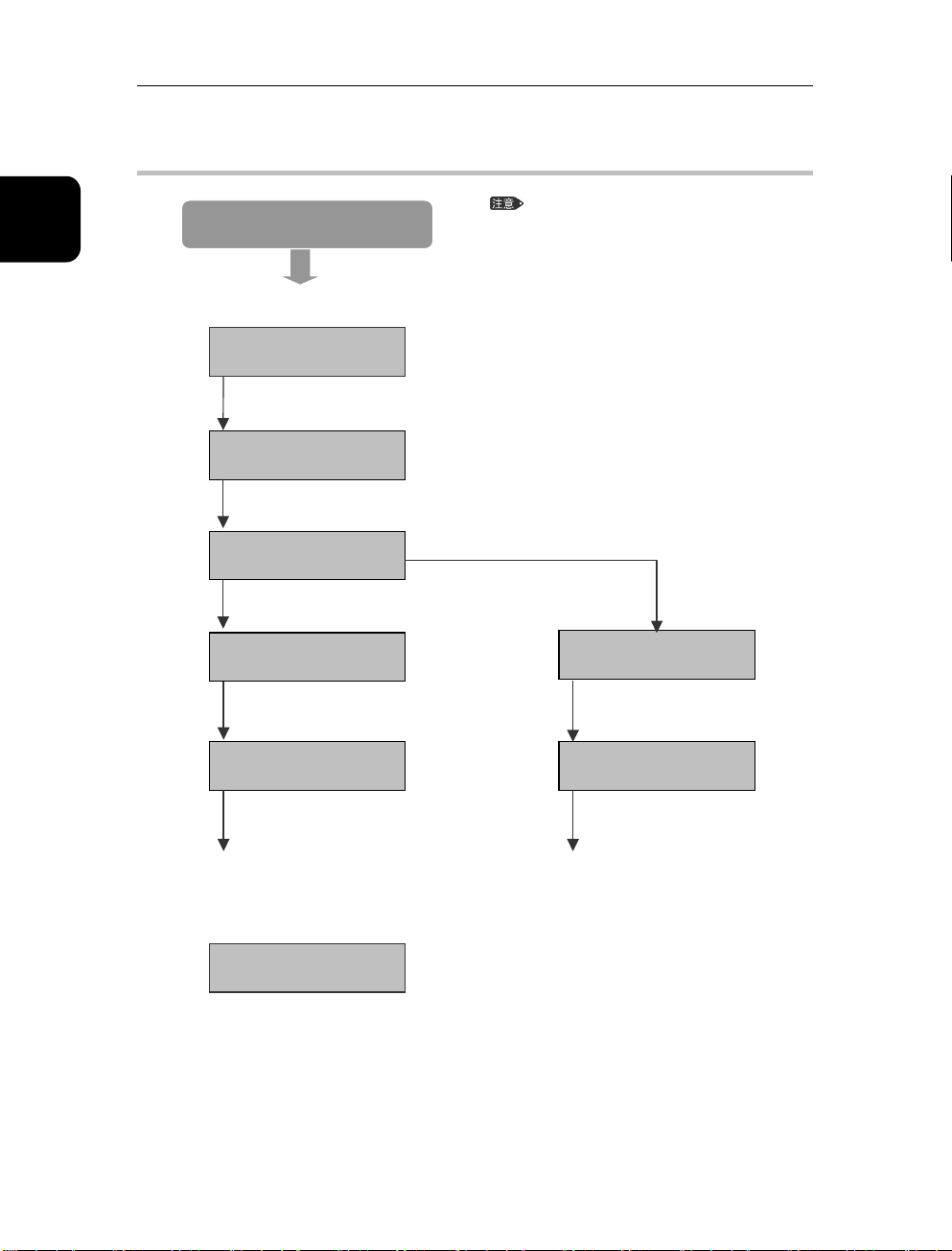
8
1
N
N
N
N
准备打印
1.3 网络设置(快速设置)
1.3.3 设置协议
设定协议
READY
1
.按联机按钮
(接通打印机 )
OFFLINE
2.按菜单按钮3次,出现如下屏幕显示
ETWORK SETTINGS
3.按按钮
4、按确认按钮,按键 4、按确认按钮,按键
5、按确认按钮确认设置。 5、按确认按钮确认设置。
ETWORK SETTINGS
SMB ENABLE
选择是否
SMB。 选择ETHERNET MODE
SMB ENABLE
O
设置结束,请连续按取消键逐层退出菜单,直至LCD显示OFFLINE,再按联机按钮至待
机状态。
READY
每种协议的出厂设置都为启用。
SMB ENABLE
ETHERNET AUTO
在购买本打印机之后,首次设置网络时,
无需阅读以下操作说明。请直接跳到第
1.3.4节,“确认设置值”。
ETWORK SETTINGS
ETHERNET MODE
ETHERNET MODE
10/FULL
Page 24
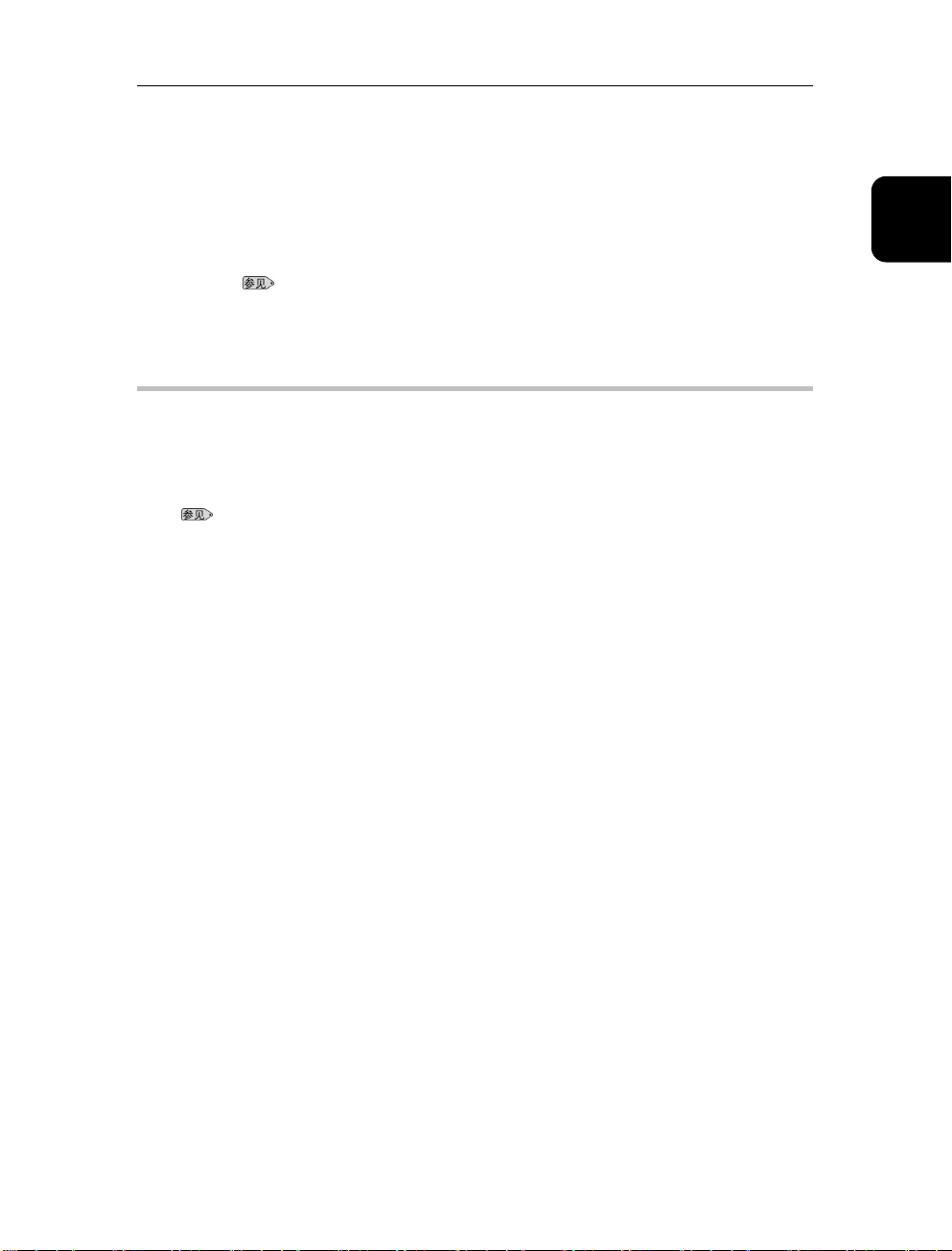
1.3 网络设置(快速设置)
9
如果要将本打印机作为网络打印机使用,请预先为网络环境激活适当的协
议。
•
TCP/IP (lpd) lpd
•
Port9100 Port9100
协议
协议
• 当在SMB下将TCP/IP作为传输协议时SMB TCP/IP 协议
关于如何操作控制面板的详细信息,请参见4.2节,“控制面板的基本
操作”。
1.3.4 确认设置值
请打印出一份打印机设置列表,并确认设置内容。
已打印输出的打印机设置列表含有设置计算机所需的各种信息。请同时确认这些
信息。
第2.9节,“打印打印机设置列表”
1
准备打印
Page 25
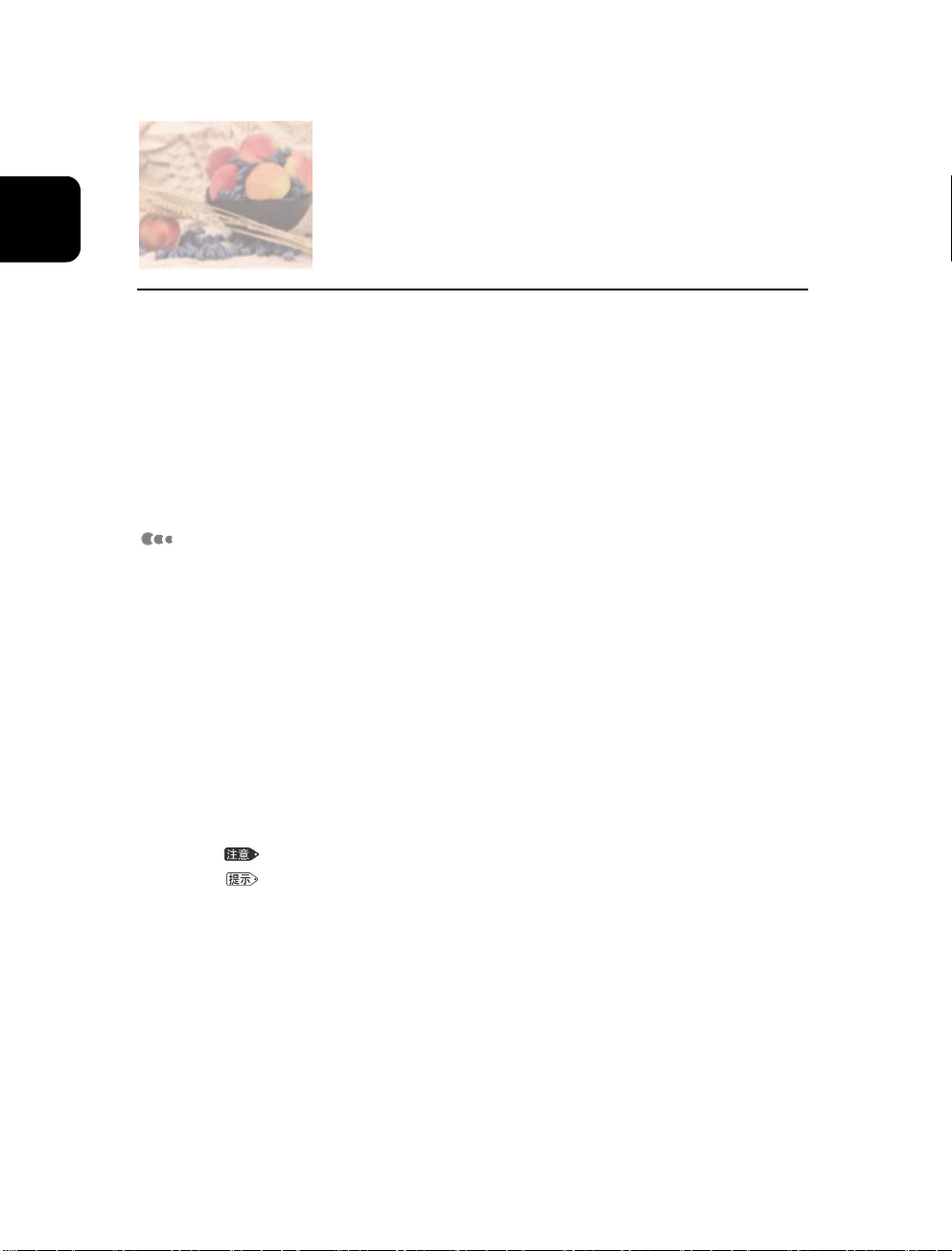
0
1
准备打印
4
11..4
1.4.1
打印机驱动程序
打印机硬件安装完毕后,请安装打印机驱动程序并设置计算机。
本打印机作为本地打印机使用时,请将打印机驱动程序安装到与本打印机相连接
的计算机上。
将本打印机作为网络打印机使用时,请将打印机驱动程序安装到与网络相连接的
计算机上。
并口驱动安装及计算机设置
什么是打印机驱动程序?
打印机驱动程序是一种软件产品,这种产品可以将计算机上的打印数据和指令转
换成本打印机能够解释的数据。
为以下计算机(操作系统)提供了打印机驱动程序。
LJ7500
•
Microsoft® Windows® 98 操作系统
•
Microsoft® Windows® Millennium Edition
•
Microsoft
•
Microsoft® Windows® 2000 Professional
•
Microsoft
•
Macintosh 9.0
本打印机驱动程序包含在随机光盘中。在Windows
安装打印机驱动程序。
Macintosh
• 如果需要,可以将
Windows NT Server 4.0中。
• 本打印机所带的
构。
• 也可以在Microsoft W indows 2000 Server 中安装Windows 2000打印机驱
动程序。
®
Windows NT® Workstation操作系统4.0版本
®
Windows® XP
®
系统下随机光盘会自动运行并
系统下
,LJ7500
Windows NT 4.0
仅支持网络打印
Windows NT 4.0
打印机驱动程序支持
打印机驱动程序安装到
Microsoft
Intel x86与NT 4.0
架
1
Page 26

1.4 并口驱动安装及计算机设置
1.4.2 通过并行接口电缆安装打印机驱动程序。
(Windows
操作系统
)
本小节说明了在
Windows
操作系统中安装打印机驱动程序的步骤,并举例说明了
如何在Windows 2000中安装LJ7500打印机。在将本打印机作为网络打印机使用
时,必须在计算机上进行客户端设置。
安装
在TCP/IP环境下,安装本打印机驱动程序之前,请确认下列内容:
Windows 2000 、Windows NT4.0、Windows XP
管理员身份登录。
• W indows NT
系统中必须装有
协议及Microsoft TCP/IP打印的详细信息,请参考Windows NT的相关手
册。
TCP/IP
协议及
Microsoft TCP/IP
前需要首先以系统
打印协议。关于
TCP/IP
安装打印机驱动程序。
1. 打开打印机电源。
2. 打开计算机电源,启动Windows 2000, 并以系统管理员身份登录。
如果通过并口电缆将本打印机连接到计算机上,
Windows 2000
显示屏上将出现找到新硬件的对话框。在这种情况下,请点击取消按钮,
关闭此对话框。
3. 将随机光盘插入到光盘驱动器中,将光盘将自动根据操作系统安装适当
的驱动程序。出现驱动语言选择对话框。
启动后,
1
准备打印
如果未自动出现对话框,请双击光盘上的Installer目录中的setup.exe图标。
11
Page 27
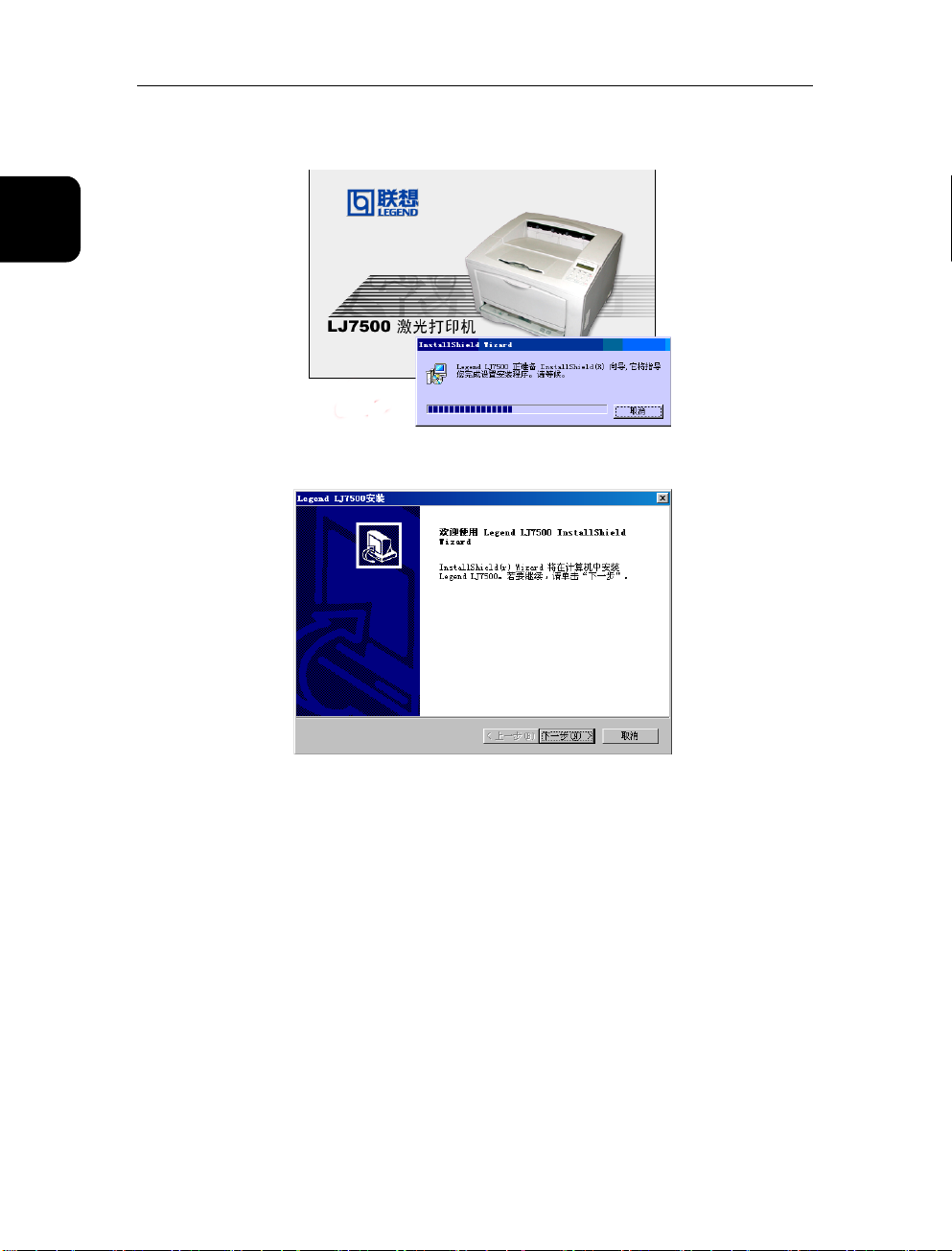
2
1
准备打印
1.4 并口驱动安装及计算机设置
.点击“确定”按钮,开始安装向导。
4
1
Page 28
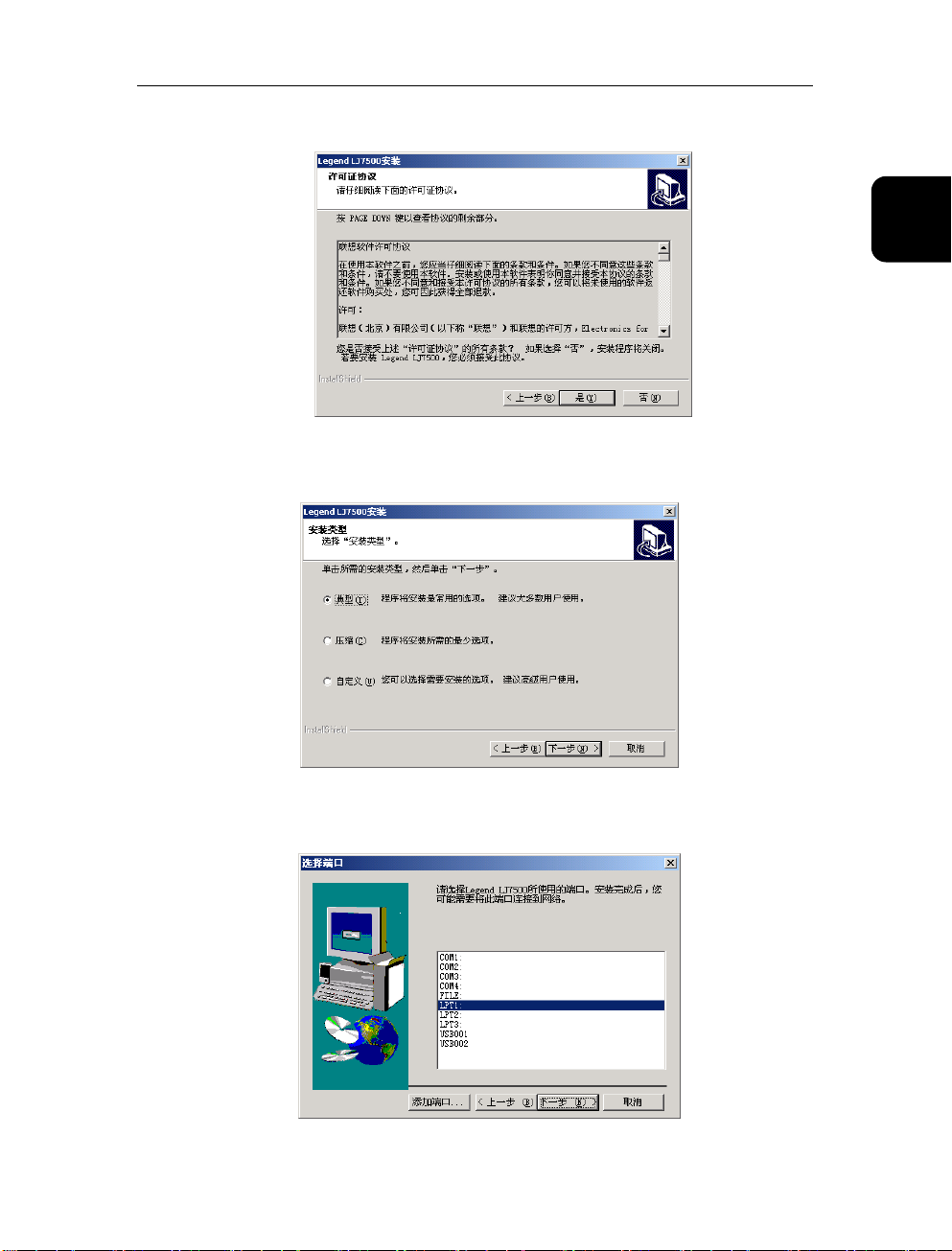
3
.点击“下一步”。出现版权许可证对话框。
5
6.点击“是”按钮。出现安装类型选择对话框。
建议选择为典型(缺省)。
1.4 并口驱动安装及计算机设置
1
准备打印
7.点击“下一步”,出现选择端口对话框。
请选择端口,网络打印机待安装后可通过设置驱动程序修改端口连接。
1
Page 29
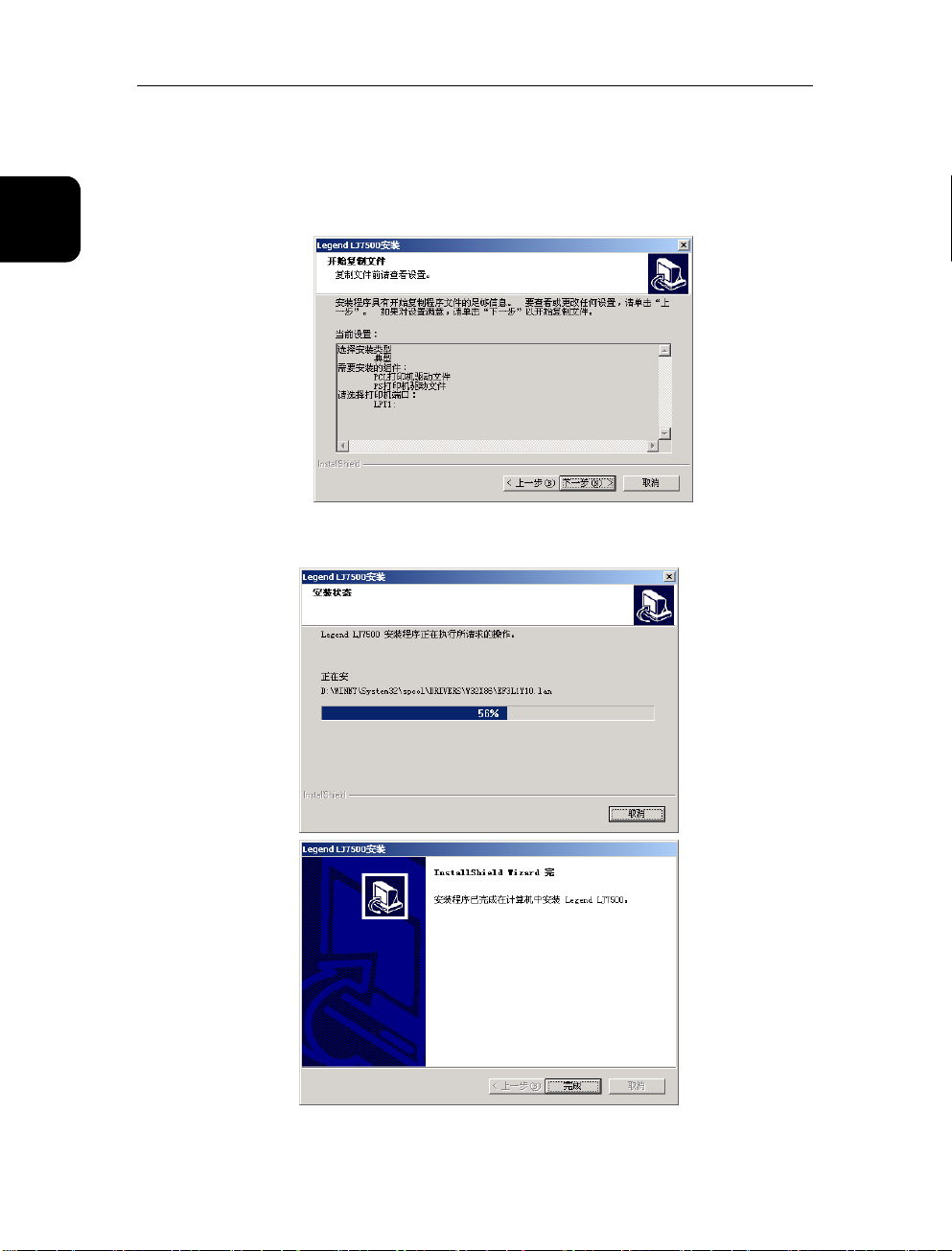
4
1
准备打印
1.4 并口驱动安装及计算机设置
8.点击“下一步”,出现安装设置选择对话框。
请检查安装的设置项。需要修改设置请点击“上一步”返回前面重新设
置。
.点击“下一步”,开始安装。
9
1
Page 30
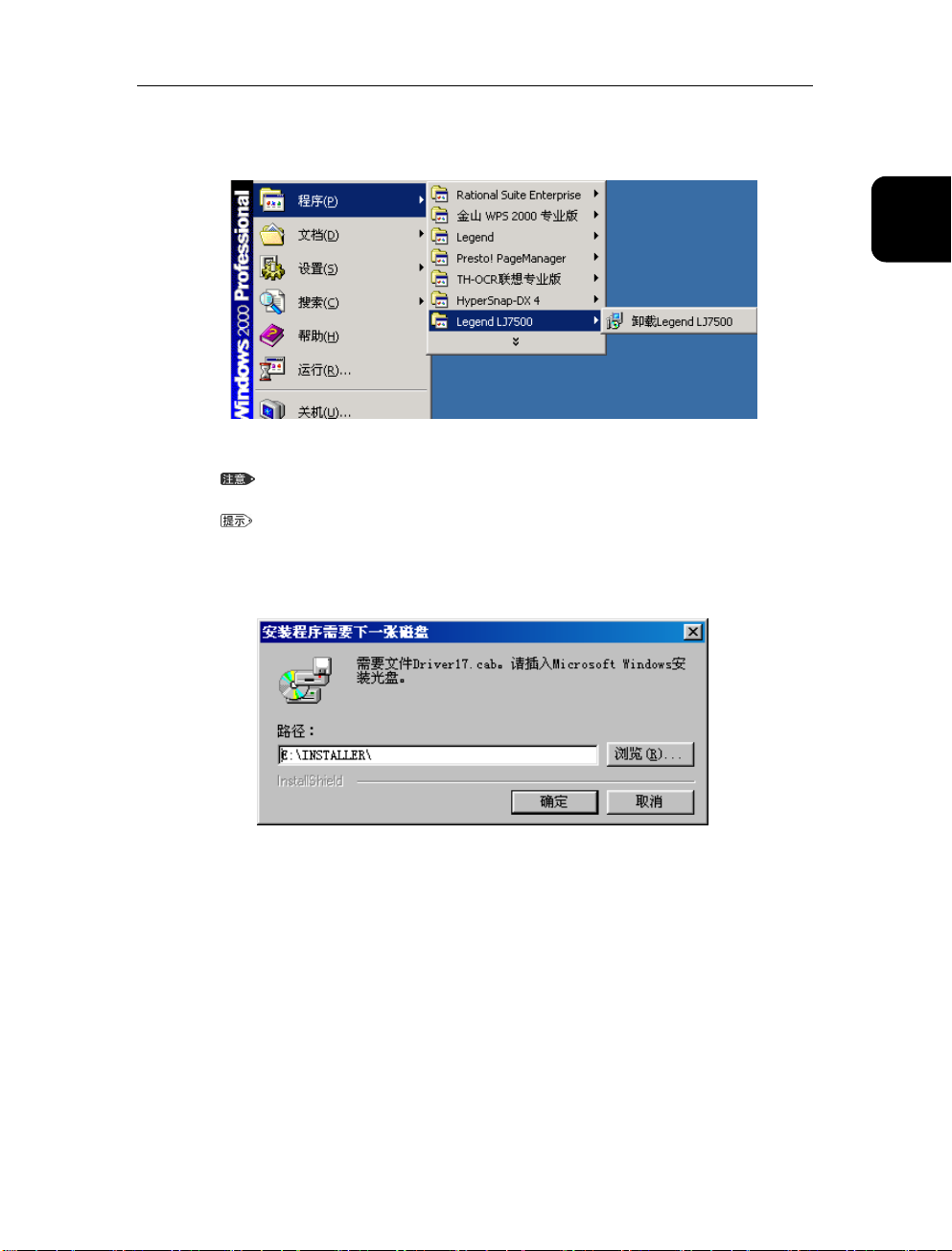
1.4 并口驱动安装及计算机设置
5
10.点击“完成”按钮。生成Legend LJ7500程序项。
至此,打印机驱动程序安装完成。
驱动程序安装完毕后,需要重新启动计算机才能生效。
Windows系统驱动安装步骤非常类似。不再逐一赘述。
Windows 98下LJ7500驱动在安装过程中会出现如下对话框,要求插
入
系统安装盘安装某些系统文件。
Win98
1
准备打印
请根据屏幕提示进行安装即可。
1
Page 31

6
1
1.4 并口驱动安装及计算机设置
打印测试页
如要检查连接是否正确,请打印输出测试页。
.依次选择开始—设置—打印机。将出现打印机窗口。
1
准备打印
2.打印机图标已由打印机驱动程序安装程序添加到了打印机文件夹中。
选择已添加的打印机图标,然后从文件菜单中点击属性按钮。
将出现属性对话框。
.在“常规”选项卡中点击打印测试页。
3
确认数据打印输出是否正确的对话框将出现在屏幕上。
.确认打印结果。如果数据打印输出正确,请点击是按钮。
4
5.点击属性对话框中的确定按钮。
1.4.3
本小节说明了在将本打印机作为网络打印机作用时,如何在计算机上进行客户端
设置。
1
设置
TCP/IP
打印机驱动程序
在
• Windows NT
环境下,安装本打印机驱动程序之前,请确认下列内容:
TCP/IP
系统中必须装有TCP/IP协议及Microsoft TCP/IP打印协议。关于TCP/IP
协议及Microsoft TCP/IP打印的详细信息,请参考Windows NT的相关手
册。
Page 32

1.4 并口驱动安装及计算机设置
7
如果不知道本打印机IP,请询问网络管理员或打印打印机设置列表来确认。
2.10.1“打印打印机设置列表”
点击打印机属性-详细资料按钮。选择端口并点击确定按钮。
在出现的对话框上设置一个与所处网络环境相适应的输出端口。
1
准备打印
1. 如果需要设置新的端口,请点击添加端口按钮。屏幕出现添加
打印机端口向导。
请确认打印机、计算机已经连到网络上。
2.
点击“下一步”按钮。
TCP/IP
1
Page 33

8
1
准备打印
1.4 并口驱动安装及计算机设置
3.输入打印机IP地址和端口名。端口名缺省为IP-IP地址。点击“下一步”按钮。
IP地址的各字段的自首位起连续的0不要输入。否则打印机不正常工作。
本例中IP地址为010.099.013.065;输入则应为10.99.13.65
1
Page 34

1.4 并口驱动安装及计算机设置
9
4.选择标准型网络设备,点击“下一步”。
5.检查设置,点击“完成”按钮确认。至此,设置完成。
对于熟悉网络的用户,在步骤4.可选择自定义。点击“设置”。
1
准备打印
分别设置Port9100;LPR。
点击“确认”返回步骤4。
1
Page 35

0
1
1.4 并口驱动安装及计算机设置
条目 说明
打印机名称或IP地址 请输入打印机的IP地址。
1.
如果名称解析服务(如
打印机名称。
)有效,可直接输入已登记的
WINS
准备打印
2. 端口名 选择打印机名称或IP地址##后将自动载入该端口名对应
的的设置。
3
lpd的服务器名称
提供
或地址
如果网络设置有任何疑问,请首先联系您的网络管理员。
如果您对LJ7500有任何问题,请联系联想客户服务中心:
联想阳光服务网站:www.legend.com
联想技术支持热线:010 - 82879600
请输入打印机的IP地址,但是,如果名称解析服务(如
WINS
)有效,可直接输入已登记的打印机名称。
1.4.4 设置SMB
在上节步骤1.“添加端口”
在“可用的端口类型”中选择“Local Port”,点击“新端口”——输入端口名:\\IP地址\direct。
如果打印机IP地址为10.99.13.65,则输入端口名:\\10.99.13.65\direct。
使用SMB协议前需确认“网络已启用Windows解析”,具体请向您的网络管理员查询。
2
Page 36

2
打印机基本
操作
2.1 打印机组件........................................................................ 22
2.2
打开及关闭打印机电源
...................................................... 24
2.3 从计算机中打印 ................................................................ 26
2.4 使用联机帮助.................................................................... 27
2.5 停止打印 ........................................................................... 28
2.6
更改可选件配置
................................................................ 30
2.7 双面打印 ........................................................................... 32
2.8 在信封及标准尺寸的纸张上打印 ....................................... 33
2.9 打印报告和列表 ................................................................ 37
2.10
从浏览器中设置和确认打印机状态
.................................... 39
21
Page 37

2
2
打印机基本操作
1
22..1
本打印机所有组件的名称及功能如下所示:
前视图
打印机组件
序号 名称 说明
1
2
3
4
5
6
7
8
9
10
11
2
出纸盒
控制面板 控制面板上有按键、指示灯、液晶显示屏等操作所必需的部
右罩板
电源开关
通风孔 用于散热,以避免打印机内部过热。
进纸器
(A3/250张)
纸张大小设置拨盘
(纸盒)
纸盒
(A3/250张)
手动进纸盒
导纸板
出纸托板 打印输出较A4的纸张大时拉出。
盛放打印输出的打印稿。
件。
在添加可选件时打开。
打开或关闭打印机电源。 按开关的“|”侧打开打印机电源;
按开关的“0”侧则关闭打印机电源。
插入纸盒。
指定纸盒内纸张的大小。
装入纸张。
手动供纸时打开。 可使用本纸盒来打印输出标签、明信片、
信封等。 如果所装入纸张的进纸方向大小较A4纸张短边小
时,请合上此纸盒。
固定已装入到手动进纸盒中的纸张。
Page 38

后视图
内视图
2.1 打印机组件
1
释放按钮 打开上盖时,按此按
钮。
2
3
4
5
6
7
通风孔
双面打印单元接
头
电源线插座 用于插入电源线
并行口 连接并口电缆
USB 口 电缆 USB
网卡接口 连接网线
用于散热,避免打印
机内部过热。
连接可选的双面打印
单元。
2
打印机基本操作
序号 名称 说明
1
2
3
顶盖 更换硒鼓/墨粉盒组件或清除卡纸时打开。
硒鼓/墨粉盒组件
(EP墨盒)
热融定影单元 固定纸张上的墨粉。 打印机工作时,热融定影单
墨粉和感光材料(硒鼓)已封装成一体。
元温度非常高,因此,切勿用手触摸。
23
Page 39

4
2
打印机基本操作
2
22..2
2.2.1 接通打印机电源
接通及关闭打印机电源
接通打印机电源的步骤如下。
如果手动进纸盒已装有纸张时,请先将纸张取出,接通电源,然后再将纸张
装入到纸盒中。
READY
1 按打印机右侧电源开关的“|”侧,将接通打
○
印机的电源。
2 控制面板上的液晶显示屏将显示[SELF
○
TEST(测试)]消息。确认消息[WAIT(请稍
候)]变成[READY(打印就绪)],然后联机
灯将会亮。
如果液晶显示屏上出现消息[
如果液晶显示屏上出现错误消息,请参
WAIT
稍候)],这表明打印机正为打印作准备。
在此期间,不能够进行打印作业。
5.6
见第
节,“当控制面板上出现错误消
息时”来处理。
(请
2
Page 40

5
2.2.2 断电
2.2 接通及关闭打印机电源
关闭打印机电源的步骤如下。
在以下情况下,请不要关闭打印机电源。
• 控制面板的液晶显示屏上出现[WAIT(请稍候)…]的消息时。
• 数据指示灯亮时。
• 出错指示灯亮时。
2
打印机基本操作
1 检查控制面板上的液晶显示屏是否出现
○
WAIT
[
(请稍候)…]的消息
2
按打印机右侧电源开关的“0”侧。
○
关闭打印机电源。
2
Page 41

6
2
打印机基本操作
3
22..3
本小节说明如何在计算机上打印输出应用程序创建的文档。
绝大多数Windows 系统应用程序软件都可通过选择打印命令来进行打印。
打印对话框的显示方法及内容会因所使用的应用程序的不同而不同。详细信
Adobe Pagemaker
从计算机中打印
息,请参见应用程序的相关手册。
用户请使用
如果使用PS驱动程序有可能发生打印错误。
LJ7500 PCL
驱动程序打印。
2
Page 42

7
4
22..4
LJ7500
如果您要了解在从应用程序打印时打印机驱动程序的项目、打印方法以及故
障内容,请参见联机帮助。
联机帮助完全采用Windows风格,按F1或点击“帮助”菜单即可调出帮助。
• 指定打印机可安装组件
• 更改打印设置
• 设置纸张、页面和输出选项
• 定制与打印水印
• 指定字体
• 打印到文件
• 打印设置
• 附件
打印机驱动程序中包含有联机帮助。
关于PCL驱动
我怎样才能
PCL驱动说明
使用联机帮助
联机帮助的内容如下所示。
2
打印机基本操作
2
Page 43

8
2
打印机基本操作
5
22..5
如果要停止打印,先取消计算机上的打印提交,然后使用控制面板来停止在本打印机上
的打印。
停止打印
删除
取消
2.5.1 在计算机上取消打印
在计算机上取消打印的步骤如下。
1 依次点击开始—设置—打印机。出现打印机窗口。
○
2 双击本打印机的图标。将出现打印机窗口。
○
选择要停止打印的文档,然后按键盘上的
3
○
然后转到
2
节,“在打印机控制面板上停止打印”。
2.5.2
DELETE(删除)
按键。
Page 44

9
O
2.5.2 在打印机控制面板上停止打印
如果在计算机上取消打印提交之后,再执行此操作,打印机虽然将停止数据
打印,但仍然会打印输出当前页。
PRINTING
1
确认消息屏上显示了[
○
的消息。
Printing
2.5 停止打印
(打印中)]
2
PRESS CANCEL TO
AB
RT PRINT JOB
CANCELLING
READY
2 按取消按钮。
○
消息屏上显示如左图所示的消息。
打印机会继续打印当前作业。
3
再按一次取消按钮。
○
将打印完当前页,然后丢弃当前作业数
据。
消息屏上的消息将自动变为如左图所示
的消息。
打印停止处理结束后,打印机将自动返回
到打印就绪状态。
打印机基本操作
2
Page 45

0
2
打印机基本操作
更改可选件配置
6
22..6
在安装了
本小节说明如何在驱动软件中更改可选件的配置(假定所有的可选件都已添加完毕)。
关于添加可选件的详细步骤,请参见“快速安装指南”。
进纸器组合图如下所示:
后,如果添加了以下可选件,则必须更改打印机驱动程序设置。
LJ7500
关于可选件的详细信息,请参见附录1,“可选件及耗材”。
•
• 进纸器(A3/250张)
通过拉出纸盒伸缩板,纸盒(A3/250张)可以容纳A3大小的纸张。
• 进纸器(A4/500张)
• 双面打印单元
在表中,可选件缩写为以下形式。
进纸器
•
• 进纸器
• 正如在打印机驱动程序中所说明,在某些地方,将标准进纸器称为“纸盒1”
•
(A3/250张) A3/250张
(A4/500张) A4/500张
(TRAY1),将添加到第二层上的进纸器称为“纸盒2”(TRAY2),将添加到第
三层上的进纸器称为“纸盒3”(TRAY3)。
如果要频繁地将大于A4大小的纸张装入到可选进纸器(A3/250张)中时,则请按
图中所示插回进纸器123 原示图将其添加到打印机的底部。
纸盒2
纸盒3
500
张容量的进纸器必须在最下层
容量为250张A3纸
容量为250张A3纸 容量为500张A4纸 容量为500张A4纸
容量为500张A4纸 容量为250张A3纸
进纸器组合图
3
Page 46

以下所说明的是
1 依次击开始—设置—打印机。出现打印机窗口。
○
2 选择本打印机的图标,然后点击文件菜单中的属性按钮。出现属性
○
3
○
Windows
对话框。
点击附件选项卡。
下添加可选件的一般操作步骤(以
2.6 更改可选件配置
Windows 98为例)。
2
打印机基本操作
选取已添加的可选件,然后点击确定按钮。
4
○
31
Page 47

2
2
打印机基本操作
7
22..7
如果本打印机已添加了双面打印单元(可选件),那么本打印机就可以进行双面打印。
关于双面打印纸张的大小及类型,请参见
双面打印
节,“用于双面打印的纸张类型及大小”。
3.1.2
在普通纸的两面打印
1
○
2 从应用程序中提交一个打印作业。
○
本小节将举例说明在装入到纸盒中的A4大小纸张(标准纸张)的两面进行打印。
确认已在纸盒中装入了A4大小的纸张。
• 根据打印机驱动程序上设置的提示
选择打印/输出—双面打印—侧面装订和面部装订。
必须已经安装双面打印单元并设置可选件。
• 关于设置的详细信息,请参见联机帮助
“联机帮助”
• 如果驱动程序中没有要设置的可选件,则设置项目
将无效,此时用户也不能够设置任何可选件。详细
信息,请参见
3
节,“更改可选件的配置”
2.6
Page 48

3
8
22..8
在透明胶片信封及非标准
尺寸的纸张上打印
2.8.1 在透明胶片上打印
本打印机可在透明胶片上进行打印(透明胶片必须无框架)
• 本功能不适用于彩色透明胶片及白色有框架的透明胶片。
如果所用透明胶片不当,则会导致打印机故障。
• 如果输出纸盒中透明胶片堆积过多,将容易产生静电,并
可能导致卡纸。
每输出一张透明胶片,请即刻将它取走。
透明胶片插衬页
透明胶片插衬页可以在输出透明胶片同时,将纸张插入到透明胶片之间。所要
插入的纸张必须是空白纸或与透明胶片相似的预先打印过的纸张。
1 打开手动进纸盒(○1),并将导纸板调整至
○
与已装纸张大小相适应的宽度(
2
打印机基本操作
白色有框架的
透明胶片
○
2)。
2
慢慢松散透明胶片。
○
3 将透明胶片的打印面朝上插入进纸器,直到
○
轻轻触及插入口为止。
• 本功能不适用于有框架透明胶
• 所装入的透明胶片不得超过最大
4 从应用程序中提交一个打印作业。
○
打印前需要设置打印机驱动程序。
• 关于设置驱动程序的详细信息,请
参见联机帮助。
片。如果使用此类胶片,将导致
卡纸或热融定影器故障。
容量(75张)。
3
Page 49

2.8 在透明胶片信封及非标准尺寸的纸张上打印
4
在打印机驱动程序上设置的提示
•
使用纸张/输出选项卡来选择以下项目。
首先选择页面大小—A4或
Letter
,接着选择纸盒—手动进纸盒,然后选择介质类型—厚纸。
2
打印机基本操作
2.8.2 在信封上打印
应使用没有胶带的信封。不要使用原来已经粘过的信封。
下面是一个在信封上打印地址的示例。
胶带
1 打开手动进纸盒(○1),并将导纸板调整至
○
与已装纸张大小相适应的宽度(
2)。
○
3
Page 50

2.8 在透明胶片信封及非标准尺寸的纸张上打印
5
2 打开信封口,插入信封,直到信封轻轻触
○
及插入口为止,如图所示。
所装入的信封不得超过最大容量(10
张)。
3 从应用程序中提交一个打印作业。
○
必须将打印机驱动程序设置为缺省
在打印机驱动程序上设置的提示
•
首先从打印设置选项卡中打开纸张来源菜单。
•
然后选择以下项目。
•
页面大小对话框中自定义指定纸张大小、输入纸盒—手动进纸盒以及介质类型—厚纸。
值。
• 关于设置初始值的详细信息,请
参见联机帮助。
2
打印机基本操作
3
Page 51

2.8 在透明胶片信封及非标准尺寸的纸张上打印
6
2.8.3 在非标准纸张大小上打印
2
打印机基本操作
本打印机可以打印长达900毫米的非标准(长度)的纸张。
如果在应用程序中无法自定义纸张大小,则本打印机无法在非标准(长度)的纸张上
打印。
• 在打印机驱动程序上设置的提示
首先从打印设置选项卡中打开纸张来源菜单。
•
在纸张/输出选项卡中选择以下项目。
•
页面大小对话框中自定义指定纸张大小、输入纸盒—手动进纸盒以及选择适当的介质类型。
1 打开手动进纸盒,并将导纸板调整至与已
○
装纸张大小相适应的宽度。
2 插入纸张,直到信封触及插入口为止(如图
○
所示)。
要用手拿住非标准大小(长)的纸
张,一张接一张地进纸。
3 从应用程序中提交一个打印作业。
○
从应用程序中提供一个打印作业。
关于此步骤的详细信息,请参见联
机帮助。“联机帮助”
3
Page 52

7
9
22..9
可使用控制面板来打印下列报告和列表。
•
打印机设置列表
用于确认LJ7500打印机信息以及网络设置。
PCL字体列表
•
用于确认安装在LJ7500打印机上的PCL字体。
•
PS字体列表
用于确认安装在
LJ7500
打印报告和列表
打印机上的PS字体。
2
打印机基本操作
3
Page 53

8
2
打印机基本操作
2.9 打印报告和列表
打印机配置列表
READY
可以将列表打印到A4大小的纸张上。请在纸盒中装入A4大小的纸张。
如果操作时出现错误,请参见
○
节,“如果操作时出现错误”
4.2.2
1
确认消息屏上显示的消息如左图所示。
OFFLINE
PRINT MENU
PRINT MENU
CONFIG .PAGE
READY
2 按联机按钮。
○
消息屏上显示如左图所示的消息。
3 按菜单按钮连续6次。
○
消息屏上显示如左图所示的消息。
4 按确认按钮。通过ÍÎ选择拟打印的列
○
表。
消息屏上显示如下所示的消息。
CONFIG PAGE
PCL FONTS LIST-PCL字体列表
PS FONTS LIST-PS字体列表
5 按确认按钮。
○
打印出一份打印机设置列表。
6 打印机设置列表打印结束后,打印机将自
○
动返回到打印就绪状态。
-打印机设置列表
3
Page 54

9
从浏览器中设置和确认打印
22..110
0
机状态
用户可以在
此功能称为“
只需在浏览器中输入
须实际到打印机旁查看,同时用户还可以检查打印机中耗材及纸张的情况。
下面以Windows 98 Microsoft
的步骤
TCP/IP
1 打开计算机,启动WWW浏览器。
○
2 在WWW
○
或网络中使用计算机的
WebTools services”。
打印机IP地址,用户就可以确认打印机功能是否正常,而无
LJ7500
®
Internet Explorer 5.0
如果要正常发挥
默认值(如下所示)。当不能够通过WebTools Services连接到打印机时,请
检查此设置。
• 在 [Java]下的[Java权限]中选择非[禁用Java]的其它选项。
• 在[检查所存网页的较新版本]中,选取[每次访问此页时检查]或[每次启
动Internet Explorer时检查]。
浏览器的地址栏中输入本打印机的IP地址或
如果您不知道打印机的IP地址,请打印一份打印机设置列表,以便确认本
打印机的IP地址。关于如何打印输出打印机设置列表,请参见2.10.1节,
“打印打印机设置列表”。
当网络中使用了域名系统(DNS),并且已在DNS名称服务器登记了打印机
主机名,则可直接输入打印机的Internet地址来访问本打印机,此
Internet地址的构成包括主机名与域名。
DNS是名称解析方案服务,它可以通过Internet,从主机名中获得相应的
IP地址。关于网络中是否使用了DNS或本打印机的Internet地址是什么,
请咨询网络管理员。
WebTools Services
浏览器来确认打印机的状态和设置。
WWW
为例
的功能,则必须将
说明了使用
WebTools
WWW
Internet
浏览器设置为
Services
地址。
2
打印机基本操作
输入示例1: 如果IP地址为
10.99.13.95:
请输入
http://10.99.13.95/
。
3
Page 55

0
2
打印机基本操作
2.10 从浏览器中设置和确认打印机状态
输入示例2: 如果
http://LJ7500.aaa.bbb.legend.co.cn/。
3 然后按回车键。将出现WebTools internet Services屏幕。
○
Internet
地址为
LJ7500.aaa.bbb.legend.co.cn
则请输入
点击状态按钮。可进入状态显示页面,查看打印机的当前状态。
4
○
包括打印进度,纸盒状态等。
4
Page 56

2.10 从浏览器中设置和确认打印机状态
点击设置按钮,可进入设置页面进行各项打印机和网络设置。
5
○
点击打印设置;系统设置;机芯设置;网络设置;
设置;PS设置;打印机自测选项设置等按钮可进入相应的页面进行设
置。
工具设置;
Web
PCL
2
打印机基本操作
6 点击接受按钮确认设置。也可以点击取消按钮取消设置。
○
关闭浏览器推出
WebTools 操作完全采用互联网网页风格,具体操作不再叙述。
用户可自行参考市面上的互联网相关书籍。
WebTools。
41
Page 57

2
3
装入纸张
3.1 可用和不可用纸张............................................................. 43
3.2
将纸张装入纸盒
................................................................ 47
3.3 将纸张装入手动进纸盒......................................................56
4
Page 58

3
3
装纸
1
33..1
如果要有效利用本打印机所具有的特性,强烈建议您使用本小节所介绍的纸张。
3.1.1 可用纸张
适合纸盒的纸张
• 市场上常见纸张我们称之为一般用途的普通纸,而我们向您推荐的纸张则称之为标准普通纸。
如果要在普通纸上打印输出,则请依照下表,确认这些普通纸是否符合标准。
• G.S.M.
纸盒 纸张大小
250页
A3大小的纸盒
500页
大小的纸盒
A4
可用和不可用纸张
是一种用克/平方米表示纸重量的方法,这种方法不同于每令多少张纸的测量方法。
G.S.M.
A5 横向
B5 横向
A4 横向
B4 纵向
A3 纵向
8.5 x 11" (letter)
8.5 x 14" (legal) 纵向
A4 横向 60至90克/米2普通纸
60至90克/米
横向
纸张类型 纸张页数
2
普通纸
(一般用途)
普通纸(标准)
FXP 纸张
G.S.M. 64克/米
令重:
55公斤
一般用途
(
普通纸(标准
FXP 纸张
)
G.S.M. 64克/
令重: 55公斤
)
米
250页
或至多26毫米高
2
500页
或至多26毫米高
2
4
Page 59

4
适合手动进纸盒的纸张
下面是适合手动进纸盒的普通纸大小:
普通纸
厚纸
A5 横向
B5 横向
A4 横向
B4 纵向
A3 纵向
8.5 x 11" (letter) 横向
8.5 x 14" (legal)
用户自定义尺寸
(宽:
87-297
下面是适合手动进纸盒的特殊纸张:
G.S.M.
60至135克/米
纸张大小
纵向
毫米,长:
100-900
毫米)
G.S.M.
60至90克/
纸张类型及大小 纸张页数
2
透明胶片
• 不能使用白色有边框的透明胶片
3.1 可用和不可用纸张
纸张类型 纸张页数
2
米
普通纸
(通用、标准)
页
150
或至多16毫米高
75张
3
装纸
标签(A4)
应使用没有撕开整张标签。
•
信封
• 应使用没有胶带的信封。 不要使用原来已经粘过的信
封。
2
60至90克/米
4
重磅纸
RX110
A4、B4、A3
KF135
A4、B4、A3
彩纸
Xerox彩纸 A4、B4
描图纸
MX 纸 A4、B4、A3
75张
10张
高度: 16毫米
Page 60

5
3
预打印纸张
卷曲的纸张
装纸
3.1 可用和不可用纸张
3.1.2 可用于双面打印的纸张类型及纸张大小
如果打印机添加了双面打印单元(可选件),则本打印机可进行两面打印。
纸张来源
纸盒1,纸盒2,
纸盒3,手动进纸
盒
纸张大小
A5 横向
B5 纵向/横向
A4 纵向/横向
B4 纵向
A3 纵向
8.5 x 11" (letter) 纵向/横向
8.5 x 14" (legal 14) 纵向
:
G.S.M.
60至90克/
纸张类型
2
米
普通纸(一般用途)
普通纸(标准)
• FXP 纸张
G.S.M. F64克/平方米,
令重F55公斤
3.1.3 不可用的介质
下列介质易导致卡纸、机器故障以及设备损坏。因此,不要使用此类介质。
•
彩色透明胶片和白色有边框的透明胶片
太厚及太薄的纸张
•
•
预打印纸张
折叠过、有折皱及已撕破的纸张
•
•
潮湿的纸张
卷曲的纸张
•
•
有静电的纸张
分层或有粘性的纸张及信封
•
有特殊涂层的纸张
•
表面处理过的彩纸
•
•
在150摄氏度下会产生变化的、预打印过的纸张
对热敏感的纸张
•
复写纸
•
表面粗糙的纸张,如丝织或纤维构造的纸张
•
•
如果使用酸性纸,字符可能模糊不清,因此,请将纸张改为中性纸。
有浮雕图案的信封或有扣环的信封
•
白色有框架的
透明胶片
表面处理过的彩纸
4
Page 61

3.1 可用和不可用纸张
6
•
有订书机钉、回形针、丝带及胶
带等的纸张
•
粘贴部分仍有粘性的纸张
•
非整张纸的标签或撕开的标签
非整张纸的标签或撕
3.1.4 纸张的储存
如果将纸张放置在恶劣的存储环境里,纸张会变质,而使用这些变质的纸张,将
导致卡纸、降低打印质量以及机器故障。因此,应该将纸张存储在符合下列条件
的地方:
•
温度: 10ºC-30ºC之间
• 相对湿度:
•
储存纸张的地方湿度应该低
•
打开包装箱后,应该将未使用过的纸张重新包好,然后放到橱柜中或湿度
30%-65%之间
低的地方。
应该将纸张存放在表面平整的地方。
•
要确定纸张没有压皱、折痕或卷曲。
•
•
切勿将纸张存储到阳光可直射的地方。
有胶带的纸张
3
装纸
4
Page 62

7
3
装纸
将纸张装入纸盒
2
33..2
本小节说明了在纸张用尽或装入到纸盒和手动进纸盒中的打印纸张用完的情况
下,如何装入纸张。
关于可用纸张的类型及大小,请参见3.1,“可用和不可用纸张”。
3.2.1 “将纸张装入到纸盒
(容量为250张A3纸)”
3.2.1 将纸张装入纸盒(容量为250张A3纸)
“将纸张装入到手
3.3
动进纸盒”
3.2.2 “将纸张装入
到纸盒(容量为500张A4
纸)”
将大小最大为A4的纸张装入纸盒(容量为250张A3纸)
如果要将大于A4纸的纸张装入纸盒(容量为250张A3纸),则必须伸展纸盒。详
细情况,请参见“将大于A4大小的纸张装入纸盒(容量为250张A3纸)”
1 将纸盒放置在水平位置。
○
如果纸盒已添加到打印机中,请先
将其从打印机中抽出。
4
Page 63

3.2 将纸张装入纸盒
8
2
取下纸盒盖。
○
3
用手指捏紧纵向导纸板夹,并将导纸板向
○
外滑动至尽头。
3
装纸
4 将横向导纸板向两侧滑动至尽头。
○
5
应使纸张的四个角齐整、打印面朝上,然
○
后再装入纸张。此时,注意不要将纸张压
在横向导纸板上。
• 切勿使用有压皱或折痕的纸张。
• 装入的纸张切勿超过纸盒的最大
容量或最大上限标识。
4
Page 64

9
3
装纸
3.2 将纸张装入纸盒
6 内滑动右侧的横向导纸板,使其适合纸张
○
宽度。
○
○
应使横向导纸板刚好适合纸张宽
度。 如果横向导纸板脱位了,则不
能正常传送纸张,且极易卡纸。
7 将纸张的边沿整理好。
8
用手指捏紧纵向导纸板卡夹,并将导纸板
向内滑动。使导纸板与所设置纸张的大小
印记匹配。
• 将纸张边沿插入到纵向导纸板卡
夹的凸起部分下面。
•
应使纵向导纸板刚好适合纸张宽
度。如果纵向导纸板脱位了,则
不能正常传送纸张,且极易卡纸。
9 合上纸盒盖。
○
要确信合上了纸盒盖。如果没有合
上纸盒盖,纸张可能会偏移。
74
4
Page 65

3.2 将纸张装入纸盒
0
10 将纸盒插入到打印机,直到纸盒触及打印
○
机内部为止。
应确认已将纸盒正确地装入打印机中。
11 调整纸盒的大小设置拔盘,使之与所装入
○
纸张的大小和方向一致。 本图说明了纸张
水平装入打印机的示例。
• 要务必调整纸盒的大小设置拔
盘,使之与所装入纸张的大小和
方向一致。
切勿在打印机打印时操作纸张大
•
小设置拔盘。 否则,打印机可能
会出现故障。
参考下图,以便确定纸张方向。
横向 纵向
3
装纸
将大于A4大小的纸张装入纸盒(容量为250张A3纸)
1 将纸盒放置在水平位置。
○
如果纸盒已安装到打印机中,请先
将其从打印机中抽出。
5
Page 66

3.2 将纸张装入纸盒
2 取下纸盒盖。
○
3
装纸
3 用手指捏紧纵向导纸板卡夹,并将导纸板
○
向外滑动至尽头。
4 将左侧的横向导纸板向外滑动至尽头。
○
5 移动纸盒左右两侧的凸出部分,以解除
○
锁定。
51
Page 67

3.2 将纸张装入纸盒
6 用手指捏紧纵向导纸板卡夹,并将导纸
○
板向外滑动至尽头。
7 用手指捏紧纵向导纸板卡夹,并将导纸板
○
向外滑动至尽头。
8 应使纸张的四个角齐整、打印面朝上,然
○
后再装入纸张。
此时,注意不要将纸张压在横向导纸板上。
• 切勿使用有压皱或折痕的纸张。
•
装入的纸张切勿超过纸盒的最大
容量或最大上限标识。
3
装纸
52
9 向内滑动右侧的横向导纸板,使其适合纸
○
张宽度。
应使宽度导纸板刚好适合纸张宽
度。如果宽度导纸板脱位了,则不
能正常传送纸张,且极易卡纸。
Page 68

3
装纸
3.2 将纸张装入纸盒
10 将纸张的纸沿整理好。
○
11
用手指捏紧纵向导纸板卡夹,并将导纸板
○
向内滑动。使导纸板与所设置纸张的大小
印记匹配。
• 将纸张边沿插入到纵向导纸板卡
夹的凸起部分下面。
应使纵向导纸板刚好适合纸张宽
•
度。如果纵向导纸板脱位了,则
不能正常传送纸张,且极易卡纸。
12 合上纸盒盖。
○
要确信合上了纸盒盖。如果没有合
上纸盒盖,纸张可能会偏移。
13 插入纸盒直到抵住打印机内部为止。
○
确认已将纸盒正确地装入打印机中。
53
Page 69

3.2 将纸张装入纸盒
4
14 调整纸盒的大小设置拔盘,使之与所装
○
入纸张的大小和方向一致。
要务必调整纸盒的大小设置拔
•
盘,使之与所装入纸张的大小和
方向一致
切勿在打印机打印时操作纸张大
•
小设置拔盘。否则,打印机可能
会出现故障。
参考下图,以便确定纸张方向。
横向 纵向
3
3.2.2 将纸张装入纸盒(容量为500张A4纸)
本小节以示例说明了如何将A4大小的纸张水平地装入纸盒(容量为500张A4纸)。
1 将纸盒放置在水平位置。
○
2 取下纸盒盖。
○
装纸
5
Page 70

3
装纸
3.2 将纸张装入纸盒
3 应使纸张的四角齐整、打印面朝上,然后
○
装入纸张,并使纸张位于纸盒左右两侧的
固定爪之下。
此时,注意不要将纸张压在导纸板上。
• 切勿使用有压皱或折痕的纸张。
•
装入的纸张切勿超过纸盒的最大
容量或最大上限标识。
•
注意不要将纸张压在纸盒左右两
侧的固定爪上面。
4 对齐纸张的边。
○
5 合上纸盒盖。
○
要确信合上了纸盒盖。如果没有合
上纸盒盖,纸张可能会移位。
6 插入纸盒直到抵住打印机内部为止。应确
○
认已将纸盒正确地装入打印机中。
80
55
Page 71

6
将纸张装入手动进纸盒
3
33..3
本小节说明了将纸张装入手动进纸盒中的步骤。
关于可装入到手动进纸盒中的纸张类型及大小,请参见3.1,“可用和不可用纸张”。
1 打开手动进纸盒。
○
不要对手动进纸盒用力过大或放入
重于纸张的物品。否则,将损坏手
动进纸盒。
3
装纸
2
使两侧的导纸板与所装纸张的大小宽度匹
○
配。
应使两侧的导纸板与所装纸张的宽
度刚好匹配。如果两侧导纸板脱位
了,则不能正常传送纸张,且极易卡
纸。
• 如果导纸板宽度与所供应纸张
3
应使纸张的四个角齐整、打印面朝上,然后
○
插入纸张,插入纸张时,纸张轻微触及插入
口即可。
5
的大小相同,则可忽略此步骤。
参考下图,以便确定纸张方向。
•
横向 纵向
• 切勿使用有压皱或折痕的纸张。
•
所装入的纸张不得超过手动进
纸盒的最大容量。
Page 72

7
3
装纸
3.3 将纸张装入手动进纸盒
4 如果所装入的纸张进纸方向的尺寸较A4纸
○
张的短边尺寸小时,则可以合上手动进纸盒
来使用本打印机。
5
Page 73

8
4
控制面板
4.1 控制面板组件及功能 ......................................................... 59
4.2 控制面板的基本操作 ......................................................... 60
4.3 菜单屏幕上的项目列表和说明........................................... 63
5
Page 74

9
4
控制面板
1
44..1
控制面板组件及功能
可以用控制面板来设置打印机和打印输出设置列表。
本小节将说明控制面板上各组件的名称及功能。
液晶显示屏
打印机显示的消息及设置状态在此显示。
就绪指示灯(绿色
表明打印机处于就绪状态。
已禁用打印。
联机按钮
此按钮可选择联机或脱机模式。
)
就绪
联机
出错
数据指示灯(绿色
错误指示灯(红色
数据
休眠
取消
休眠指示灯(绿色)
此指示灯表明已转换到了节电模式。
取消按钮
)
表明正在进行打印处理,并正接
受数据。
表明未打印
表明打印机出现了异常或错误状况。
表明打印机工作正常。
。
)
在菜单屏幕上按此按钮时,菜单则返回
菜单按钮
在脱机模式下,按此按钮则转到菜单屏幕。
确认
菜单
取消当前打
印作业方法
←、→、↑和↓按钮
连续两次按
下取消键
从一个菜单到另一个菜单,或在不同的数值间选择。
到前一个菜单。
在打印模式下,按此按钮则停止打印。
确认按钮
在菜单下,按此按钮则进入下一菜单。
如果在选择数值时,按此按钮则选择此数值。
5
Page 75

0
2
44..2
先按联机按钮,接着按菜单按钮,消息屏上将显示出本打印机的设置项目。
当按下了联机按钮时,消息屏上的消息发生改变。
READY OFFLINE
控制面板的基本操作
显示屏
如果消息屏上显示的消息为OFFLINE时,此
时按下菜单按钮,则消息屏上便显示
[PRINT OPTION(打印选项)]。
4
控制面板
PRINT OPTION
再按联机按钮,显示[OFFLINE(脱机)]。
按菜单或或,可在同级菜单中循环。
按确认可确认前一操作。按取消可取消前一操作。
在低层菜单设置时,按或选择设置。
在设置数值时,按或可选择设置的位,按或可在
增加或减少该位的数值。
6
Page 76

4.2 控制面板的基本操作
N
取消按钮
确认按钮
4.2.1 菜单结构
4
控制面板
本小节简要说明了控制面板上可设置的菜单项目。
“菜单屏幕上的项目列表”
Ready
Offline
4.3
联机按钮
菜单按钮
回上一个条目
按钮
PRINT OPTIONS DEFAULT TRAY
到下一个条目 按钮
ENGINE SETTINGS MEDIA TYPE
ETWORK SETTINGS IPMODE
Return to Menu
菜单 要设置的条目
Go to an item to be set
DEFAULT PAPER
DEFAULT MEADER
DUPLEX
AUTO TRAY SWITCH
COPIES
RESOLUTION
PRINT LANGUAGE
TONER DENSITY
LINE THICKNESS
POWER SAVER
SMB ENABLE
ETHERNET MODE
PCL SETTINGS ORIENTATION
FORM LENGTH
FONT NU MB ER
POINT SIZE
FONT PITCH
SYMBOL SET
PS SETTINGS PRINT PS ERRORS
COURIER SUBST
IGNORE EOF
CONFIG PAGE PRINT MENU
PCL FONT LIST
PS FONT LIST
RESTORE DEFAULTS RESET M ENU
RESTART PRINTER
61
Page 77

2
4.2.2 如果操作时出现错误
4.2 控制面板的基本操作
如果在操作打印机控制面板时出现错误,请参考如下指示更改。
如果设置时无意按了按钮,而要返回到前一个屏幕,请按取消按钮。
如果设置后,并且按了确认按钮。即使按取消按钮,也无法返回原始设置。
请重新进行设置。
4.2.3 将所设数值重新更改为初始值(出厂默认值)
本小节举例说明了如何将在省电模式1中设置的数值重新更改为初始值。
1
READY
OFFLINE
RESET MENU
RESET MENU
RESTORE DEFAULTS
确认消息屏上显示的消息如左图所示。
○
2 按联机按钮。
○
消息屏上显示如左图所示的消息。
3
7
按
○
○
次菜单按钮。
消息屏上显示如左图所示的消息。
4 按确认按钮。
消息屏上显示如左图所示的消息。
4
控制面板
RESTORE DEFAULTS
YES
CONFIG RESTORE
YES
PRINT OPTIONS
READY
6
5 按确认按钮,再按 或 按钮。
○
消息屏上显示如左图所示的消息。
6 按确认按钮。再按 或 按钮。
○
消息屏上显示如左图所示的消息。
7 按确认按钮。确认恢复缺省设置。
○
消息屏上显示如左图所示的消息。
按联机按钮两次可回到就绪状态
8
○
Page 78

3
3
44..3
菜单屏幕上的项目列表和
4
控制面板
PRINT OPTIONS
打印选项
说明
分类菜单 功能菜单 设置菜单 备注
DEFAULT TRAY
缺省纸盒
DEFAULT PAPER
缺省介质尺寸
DEFAULT MEDIA
缺省介质类别
DUPLEX
双面打印
AUTO TRAY SWITCH
自动纸盒选择
COPIES
拷贝份数
RESOLUTION
分辨率
AUTO
自动
TRAY1
TRAY2 #
TRAY3 #
A4 210x297mm *
A3 297x420mm
A5 148x210mm
B4 257x364mm
B5 182x257mm
Letter 8.5"x11"
Legal 8.5"x14"
PLAIN
普通纸
LETTER HEAD
信头纸
PREPRINTED
预印过的纸
OFF
关闭
LONG EDGE
长边装订
SHORT EDGE
短边装订
ON
是
OFF
否
(1-99)可选
步长1
1
600 DPI *
1200 DPI
*
*
*#
#
#
*#
*
6
Page 79

4.3 菜单屏幕上的项目列表和说明
分类菜单 功能菜单 设置菜单 备注
PRINT LANGUAGE
打印解释语言
ENGINE SE TTINGS
引擎设置
MEDIA TYPE
介质类别
TRAY2 #TONE R
TRAY3 #
AUTO
自动
PCL
POSTSCRIPT
TRAY1
DENSITY
NETWORK SETTINGS
网络设置
TONER DENSITY
墨粉浓度
LINE THICKNESS
打印线浓度
POWER SAVER
节电模式
IP MODE
IP 模式
SMB应用
ETHERNET MODE
以太网模式
0---15可选
步长
1
7 (NORMAL)
0(LIGHTEST)
15(DARKEST)
-4---+4可选
步长
1
0(STANDARD)
-4(
THINNEST)
+3(THICKEST)
YES
是
NO
否
DHCP
动态主机配置
MANUAL
手工设置
BOOTP
引导设置
YES
是
NO
否
AUTO
自动
10/HALF
10M半双工
10/FULL
10M全双工
100/HALF
100M
100/FULL
100M
半双工
全双工
*
*
*
*
* SMB ENABLE
*
4
控制面板
64
Page 80

4
控制面板
4.3 菜单屏幕上的项目列表和说明
分类菜单 功能菜单 设置菜单 备注
PCL SETTINGS
PCL设置
PS SETTINGS
PS设置
PRINT MENU
打印清单
重设置和重启动
打印方向
FORM LENGT
结构长度
FONT NUMBER
字号
POINT SIZE
点尺寸大小
FONT PITCH
字体斜率
SYMBOL SET
符号设置
打印错误信息
标识路径
IGNORE EOF
忽略错误
CONFIG PAGE
打印机设置清单
PCL FONT LIST
PCL
PS FONT LIST
PS
RESORE DEFAULTS
恢复缺省设置
RESTART PRINTER
重启动打印机
字体清单
字体清单
PORTRAIT
纵向
LANDSCAPE
横向
5-128自选
步长1
64
0---45自选
步长
1
0
4.00---999.75自选
步长0.25
12.00
0.44---99.99
步长
0.01
10.00
从符号清单自选
PC-8
YES
是
NO
否
OFF
否
ON
是
NO
否
YES
*
RESET MENU
* ORIENTATION
*
*
*
*
清单省略
*
PRINT PS ERRORS
*
* COURIER SUBST
*
65
Page 81

4.3 菜单屏幕上的项目列表和说明
6
“*”表示出厂设置。
“#”表示只有装有可选件后,才会显示。
很多选项可通过打印机驱动、WebTools、打印机面板三种方式设置
三种方式的优先级从大到小依次为:打印机驱动、WebTools、打印机面板。
在低层菜单设置时,按或选择设置。
设置数值时,按或可选择设置的位,按或可在增加或减少该位的值。
4
控制面板
6
Page 82

7
5
故障诊断
5.1
.................................................................................. 67
没电
5.2 无法打印 ........................................................................... 68
5.3 打印质量问题....................................................................74
5.4 纸张传输问题....................................................................81
5.5
其他故障
........................................................................... 83
5.6 当控制面板上出现错误消息时........................................... 87
5.7
当控制面板上的错误指示灯亮或闪烁时
............................. 89
5.8 出现卡纸时........................................................................ 90
6
Page 83

8
1
55..1
状态 检查 解决方法
没电
电源故障频繁
没电
是否已关闭了打印机电源? 按打印机电源开关的[|]侧来打开
电源线是否松了或是已拔
下?
是否将电源线连接到正确的
额定交流电源插座上(220到
240V,10A)?
打印机可能有故障。 关闭打印机电源并拔下电源线,然
电源线是否松了或是已拔
下?
电源。
关闭打印机电源,然后插牢电源
线。 然后再打开打印机电源。
检查额定交流电源插座是否正确
(220V,10A或更高),电源插头是
否单独地插入到电源插座上。
不要将电源线连接到计算机后面
的电源插槽中。
2.2.1“打开打印机电源”
5
故障诊断
后再与联想客户服务中心联系。
关闭打印机电源,然后插牢电源
线。然后再打开打印机电源。
6
Page 84

9
5
故障诊断
2 无法打印
55..2
5.2.1
错误指示灯亮 打印机控制面板是否显示了
错误指示灯闪烁
联机指示灯灭 打印机是否处于联机模式? 按控制面板上的联机按钮,切换到
打印命令发送后,数据
指示灯不闪烁或亮
LED指示灯亮、闪烁或熄灭
状态
出错消息?
出现了用户无法解决的故
障。
并口电缆或网线是否松了或
已拔下?
检查
参考出错消息,找出相应的解决方
法。
5.6 “当控制面板上出现出错消息
记下消息屏上显示的出错消息或
出错代码。关闭打印机电源并拔下
电源线,然后再与联想客户服务中
心联系。
联机模式。
4.2
关闭打印机电源,拔下并口电缆和
网线,然后,再正确地重新连接。
“快速安装指南”
解决方法
时”
“控制面板的基本操作”
6
Page 85

0
状态 检查 解决方法
(接上页)
打印命令发送后,数
据指示灯不闪烁或亮
5.2 无法打印
并口电缆或网线是否与计算
机或打印机的规格匹配?
在将本打印机连接到计算机上时,
只能使用推荐的并口电缆。
同时,本打印机安装了网卡可以支
持10BASE-T和100BASE-TX网
络接口。
请使用符合网络要求的双绞线。
对于
100BASE-TX
应使用5类电缆。
附录1,“可选件及耗材”和“快
速安装指南”
的网络接口,还
计算机环境是否配置正确? 检查计算机的下列设置,如果需要
则给予更正:
为当前计算机操作系统所安装的
打印机驱动程序是否安装正确?
用于打印的目的端口在打印机驱
打印机IP地址是否设置正
确? (使用TCP/IP协议时)
动程序中是否设置正确?
1.4 “驱动程序及计算机中设置”
请与网络管理员联系,并指定认正
确的IP地址。检查所设置的IP地址
与打印机设置中所显示的IP地址
一致。
“打印报告和列表”和
2.9
置IP地址(使用TCP/IP协议时)”
1.3.2
“设
5
故障诊断
7
Page 86

5.2 无法打印
状态 检查 解决方法
(接上页)
打印命令发送后,数据
指示灯不闪烁或亮
打印机的网络环境是否配置
正确?(使用网络打印时)
打印出一份打印机设置列表,并检
查网络环境是否配置正确。
如果需要,请更正设置。
2.9“打印报告和列表”
5
故障诊断
尽管数据指示灯亮或
闪烁,但无打印输出。
可能发生了网络错误。(使用
网络打印时)
请检查打印机电源是否打开。重新
从计算机中发送打印命令。
如果问题依旧,请咨询网络管理
员。
控制面板上的省电指示灯是
否常亮?
(使用本地打印机时)
按控制面板上的取消按钮。
网卡是否松了或已拔下? 关闭打印机电源,然后检查网卡安
打印机电源是否关闭?
装是否正确。
“快速安装指南”
按打印机电源开关的[|]侧,打开
打印机电源。
2.2.1“接通打印机电源”
数据可能仍然残留在打印机
内。
选择中止打印作业或关闭打印机
电源。重启动后重新打印。
2.5.2 “在打印机控制面板上停止
打印”
71
Page 87

5.2.2 无法从Windows中打印
状态 检查 解决方法
无法打印
打印机窗口上的打印机状态
是否显示为“Pause Printing
(暂停打印)”?
5.2 无法打印
如果由于故障,打印停止或中止,
打印机则可能处于暂停打印状态。
执行下列步骤,以解除暂停打印状
态:
点击开始按钮并选择设置。 接
1.
着再选择打印机。
双击本打印机的图标。
2.
点击打印机窗口上的文件菜
3.
单。
如果选取了暂停打印选项,请
4.
点击以取消选定。
打印机电源是否关闭?
并口电缆或网线是否松了或
已拨下?
按打印机电源开关的[|]侧,以打
开电源。
2.2.1“接通打印机电源”
关闭打印机电源,拔下并口电缆和
网线,然后,再正确地重新连接。
5
故障诊断
72
Page 88

5.2 无法打印
状态 检查 解决方法
使用TCP/IP协议时,打
印机无法打印。
IP地址是否设置正确? 可能已更改了IP地址。
与网络管理员联系,以确认正确的
IP地址。
检查当前指定的IP地址是否与打
印机设置中所显示的IP地址一致。
“打印报告和列表”和
2.9
“设置IP地址(使用TCP/IP协
议时)”
是否已设置IP筛选?
与网络管理员联系,以检查您的IP
地址是否被筛选了。
1.3.2
5
故障诊断
无法在SMB环境下打印 计算机上是否显示了“内存
不足,无法在服务器保存文
件”的消息?
无法在SMB环境下打
印
计算机上显示了一个
计算机上是否显示了“写入
错误”的消息?
打印机可能出现故障。
错误消息。
如果从一个以上的计算机上接收
到了打印请求,或以其它协议正在
进行打印,可能会显示此消息。
在发送打印作业之前,请检查打印
机窗口,以便确定打印机未处理任
何打印数据,然后再发送打印作业
到打印机。
如果同时连接到Windows网络上
计算机的数量超出限制,将会显示
此消息。
在发送打印作业之前,请检查打印
机窗口,以便确定打印机未处理任
何打印数据,然后再发送打印作业
到打印机。
参考出错消息,找出相应的解决方
法。
73
Page 89

4
3
55..3
打印质量问题
5.3.1 打印输出空白或呈黑色
状态
打印出一张空白页。
是否打印机一次进入了两张
或以上的纸张?
没有抽掉硒鼓的墨粉封带。 抽掉墨粉封带。
硒鼓失效或受损。
硒鼓安装是否正确? 正确安装硒鼓。
打印机可能有故障。 关闭打印机电源,并与联想客户服
检查
将纸叠取出并将其凉干。 然后,
重新装入纸盒。
6.13 “更换硒鼓”
换一新硒鼓。
6.13 “更换硒鼓”
6.13
务中心联系。
解决方法
“更换硒鼓”
5
故障诊断
打印输出页全黑。
7
硒鼓失效或受损。 换一新硒鼓。
打印机可能有故障。
关闭打印机电源,并与联想客户服
务中心联系。
“更换硒鼓”
6.13
Page 90

5
故障诊断
5.3 打印质量问题
5.3.2 模糊、脏、分布不均、有阴影或折皱的打印输出
状态 检查 解决方法
打印图形模糊。
打印输出有黑点或污
点
是否使用了推荐的纸张类
型?
纸张是否潮湿?
硒鼓失效或受损。 换一新硒鼓。
是否到了该更换硒鼓的时
间?
是否在打印机驱动程序上选
择了省墨模式?
是否取走了纸盒盖?
是否使用了推荐的纸张类
型?
是否使用了预打印过的纸张
或喷墨纸张?
硒鼓失效或受损。
请使用推荐的纸张类型及大小。
3.1 “可用和不可用纸张”
换一迭新纸。
第三章 “装入纸张”
6.13
换一新硒鼓。
6.13 “更换硒鼓”
“更换硒鼓”
检查打印机驱动程序上的图形选
项卡,并更改设置。
合上纸盒盖。
3.2 “将纸张装入纸盒”
仅装入推荐的纸张类型。
3.1 “可用和不可用纸张”。
换一新硒鼓。
6.13 “更换硒鼓”
75
Page 91

6
状态 检查 解决方法
打印输出有黑线
硒鼓失效或受损。 换一新硒鼓。
“更换硒鼓”
6.13
5.3 打印质量问题
打印输出重复出现污
渍
打印输出有头发丝状
的标记或四边有黑的
半色调
是否使用了推荐的纸张类
型?
纸张通道脏了。
硒鼓失效或受损。
是否使用了已拆开包装但很
长时间没有用的纸张(特别
是湿度低时)?
请使用推荐的纸张类型及大小。
“可用和不可用纸张”。
3.1
连续打印几张纸,以清除赃物。
换一新硒鼓。
6.13 “更换硒鼓”
换一迭新纸。
第三章 “装入纸张”
5
故障诊断
黑实心打印的周围或
粗体字符中有阴影
7
是否使用了已拆开包装但很
长时间没有用的纸张(特别
是湿度低时)?
换一迭新纸。
第三章 “装入纸张”
Page 92

5.3 打印质量问题
7
状态 检查 解决方法
黑实心打印区域中有
白点
打印不全
是否使用了推荐的纸张类
型?
请使用推荐的纸张类型及大小。
“可用和不可用纸张”。
3.1
纸张是否有折痕或折皱?
硒鼓失效或受损。 换一新硒鼓。
“更硒鼓”
6.13
纸张是否潮湿?
是否使用了推荐的纸张类
型?
是否取走纸盒盖?
换一迭新纸。
第三章 “装入纸张”
请使用推荐的纸张类型及大小。
3.1 “可用和不可用纸张”。
合上纸盒盖。
“将纸张装入纸盒”
3.2
5
故障诊断
打印输出垂直空白
打印输出因用手指摸
过而变得模糊
硒鼓安装是否正确? 正确安装硒鼓。
“更换硒鼓”
6.13
硒鼓失效或受损。
换一新硒鼓。
6.13 “更换硒鼓”
纸张是否潮湿? 换一迭新纸。
第三章 “装入纸张”
是否使用了推荐的纸张类
型?
请使用推荐的纸张类型及大小。
“可用和不可用纸张”。
3.1
7
Page 93

状态 检查 解决方法
打印出的纸张折皱
纸张是否潮湿?
是否使用了推荐的纸张类
型?
纸张是否卷曲?
打印机中是否有纸张碎片或
其它异物?
是否取走纸盒盖?
是否已添加纸张?
5.3 打印质量问题
换一迭新纸。
第三章 “装入纸张”
请使用推荐的纸张类型及大小。
3.1 “可用和不可用纸张”。
关闭打印机电源,然后将这些异物
从打印机中取出。
如果不拆卸打印机就无法从中取
出这些物体,那么,请与联想客户
服务中心联系。
合上纸盒盖。
“将纸张装入纸盒”
3.2
在纸张还没有用完的情况下就添
加,将会出现此类错误。将纸叠取
出并将其凉干。 然后,重新装入
5
故障诊断
到纸盒中。 在添加纸张时,一定
要确定纸盒中的纸张已用完。
第三章 “装入纸张”
78
Page 94

5.3 打印质量问题
状态 检查 解决方法
打印输出脏。
纸张是否潮湿? 换一迭新纸。
第三章 “装入纸张”
是否使用了推荐的纸张类
型?
请使用推荐的纸张类型及大小。
“可用及不可用纸张”。
3.1
5
故障诊断
打印输出倾斜,无法在
所需位置上打印
硒鼓失效或受损。
纸盒的导纸板卡夹是否处于
正确的位置?
纸盒设置拨盘的大小是否与
所装纸张的大小匹配?
手动进纸盒的导纸板是否与
所装纸张的大小宽度匹配?
换一新硒鼓。
6.13
“更换硒鼓”
将纸盒的垂直和横向导纸板卡夹
调整至正确的位置。
第三章 “装入纸张”
将纸盒设置拨盘调整至正确的大
小。
第三章 “装入纸张”
将手动进纸盒的导纸板调整至正
确位置。
3.3 “将纸张装入手动进纸盒”
79
Page 95

5.3.3 打印输出不清晰
状态 检查 解决方法
透明胶片上的打印输
出不清晰
信封上的打印输出不
清晰
是否使用了推荐的透明胶
片?
是否将透明胶片正确地装入
到手动进纸盒中?
是否在打印机驱动程序上选
择了普通纸作为纸张类型?
是否使用所推荐的信封大
小?
是否在打印机驱动程序上选
择了厚纸作为纸张类型?
5.3 打印质量问题
请使用推荐大小和类型的透明胶
片。
“可用和不可用纸张”。
3.1
将透明胶片正确地装入手动进纸
盒。
“在透明胶片上打印”
2.8.1
检查打印机驱动程序上的纸张/输
出选项卡,确定已将普通纸选择为
纸张类型。
“联机帮助”
请更换为所推荐的信封大小。
“可用和不可用纸张”。
3.1
检查打印机驱动程序上的纸张/输
出选项卡,确定已选择了重磅纸作
为纸张类型。
2.8.2 “在信封上打印”
5
故障诊断
80
Page 96

5
故障诊断
4
55..4
状态
不进纸
卡纸
同时装入多张纸。
进纸时纸张倾斜
纸张传输问题
检查
是否正确地装入了纸张?
是否将特殊纸张正确地装入
到手动进纸盒中?
纸张是否潮湿? 换一迭新纸。
是否使用了推荐的纸张类
型?
纸盒安装是否正确?
是否卡纸? 清除卡纸。
解决方法
正确地装入纸迭。
如果要装入特殊介质,如:透明胶
片、标签或信封,请先将其散开,
然后确保介质间有一定的间隙。
第三章 “装入纸张”
第三章 “装入纸张”
请使用推荐的纸张类型及大小。
3.1 “可用和不可用纸张”。
一定要将纸盒推到位。
可能是由于粘在热辊上的胶水或
粘合剂所造成的卡纸。
请仔细检查打印机内部,并将所有
的异物取出。
“出现卡纸时”
5.8
是否将打印机放置在水平的
台面上?
是否取走了纸盒盖? 将纸盒盖安装到正确的位置,并合
将打印机搬到水平的台面上。
“安装指南”
上。
3.2
“将纸张装入纸盒”
81
Page 97

状态 检查 解决方法
(接上页)
不进纸
卡纸
同时装入多张纸。
进纸时纸张倾斜
在打印机驱动程序上指定的
纸盒是否正确?
5.4 纸张传输问题
检查打印机驱动程序上的纸盒设
置。如果已安装了可选进纸器,但
没有更改打印机的配置,纸盒2和
纸盒3将不能够向打印机供纸。 请
更改打印机的设置。
2.6 “更改可选件的配置”
纸盒的导纸板卡夹是否处于
正确的位置?
将纸盒的垂直和水平导纸板卡夹
调整至正确的位置。
3.2 “将纸张装入纸盒”
是否已添加纸张?
在纸张还没有用完的情况下就添
加纸张,可能会出现此类错误。 将
纸叠取出并将其散开。然后,重新
装入到纸盒中。在添加纸张时,一
定要确定纸盒中的纸张已用完。
第三章 “装入纸张”
5
故障诊断
82
Page 98

5
故障诊断
5
55..5
5.5.1 网络相关故障
状态 检查 解决方法
每次打开打印机电源
时,IP地址便被更改了。
无法连接
WebTools
打印机的IP地址是否设置成
了从
打印机电源是否关闭?
网线是否松了或已拔下? 检查网线连接并将其正确地插入。
其它故障
服务器上获得?
DHCP
使用打印机控制面板来指定一个
固定的IP地址。
4.3.“菜单屏幕上的项目列表”和
1.3.2“设置IP地址(使用TCP/IP
协议时)”
按打印机电源开关的[|]侧,以打
开电源。
2.2.1“接通打印机电源”
“快速安装指南”
网卡(可选件)是否松了或已
拔下?
Internet地址输入是否正
确?
关闭打印机电源,然后将网卡重新
安装到打印机上。
“快速安装指南”
再次检查Internet地址。
如果仍旧无法连接,请使用IP地址
来连接
WebTools
83
Page 99

(接上页)
无法连接
状态 检查 解决方法
WebTools
地址输入是否正确?
IP
可能已更改了IP地址。
与网络管理员联系,以确认正确的
IP地址。
检查当前指定的IP地址是否与打
印机设置中所显示的IP地址一致。
2.9.1“打印报告及列表”和1.3.2
“设置IP地址(使用
时)”
是否使用了代理服务器? 通过代理服务器进行连接有时可
能会失败。更改WWW浏览器设
置:不使用代理服务器,或对此连
接地址不使用代理服务器。
5.5 其它故障
协议
TCP/IP
5
故障诊断
84
Page 100

5.5 其它故障
5.5.2 其他故障
状态 检查 解决方法
无法从指定的纸盒中打
印
在应用程序中指定的设置可
能优先于打印机驱动程序中
的设置。
确定应用程序中的纸盒设置与打
印机驱动程序中的设置一致。
5
故障诊断
打印机的声音不正常
打印作业打印在不同的
纸张大小上
是否将打印机放置在水平的
台面上?
将打印机搬到水平的台面上。
“快速安装指南”
是否取出了纸盒? 一定要将纸盒推到位。
打印机中是否有纸张碎片或
其它异物?
关闭打印机电源,然后将这些异物
从打印机中取出。如果不拆卸打印
机就无法从中取出这些异物,则请
与联想客户服务中心联系。
是否牢固地合上了顶盖? 牢固地合上顶盖。
进纸器的大小设置拔盘与所
装入纸张的大小和方向不匹
配。
调整进纸器的大小设置拔盘,使之
与所装入纸张的大小和方向匹配。
3.2 “将纸张装入纸盒”
85
